Page 1

LASERJET PRO MFP
Brukerhåndbok
M521
2
Page 2
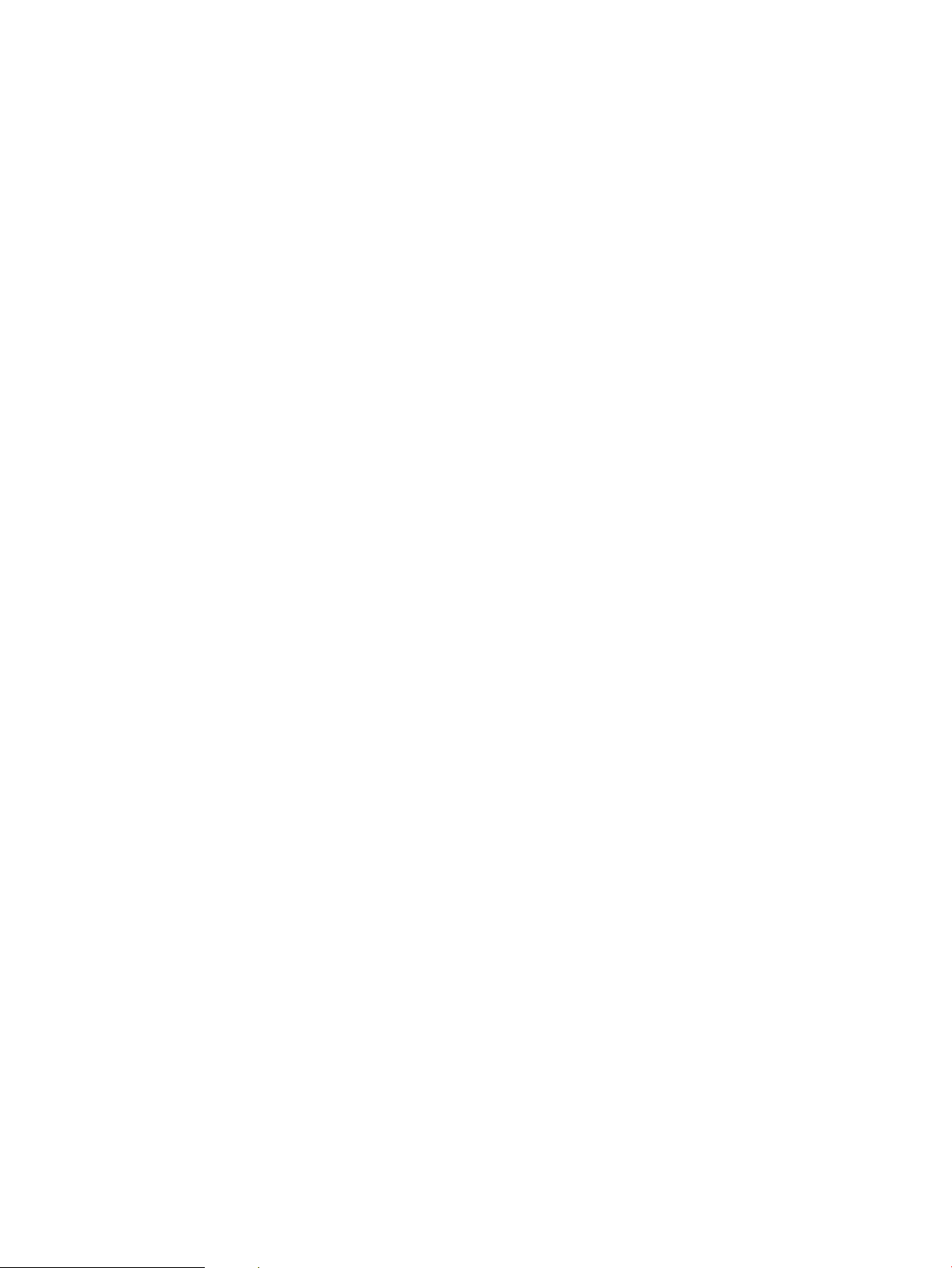
Page 3
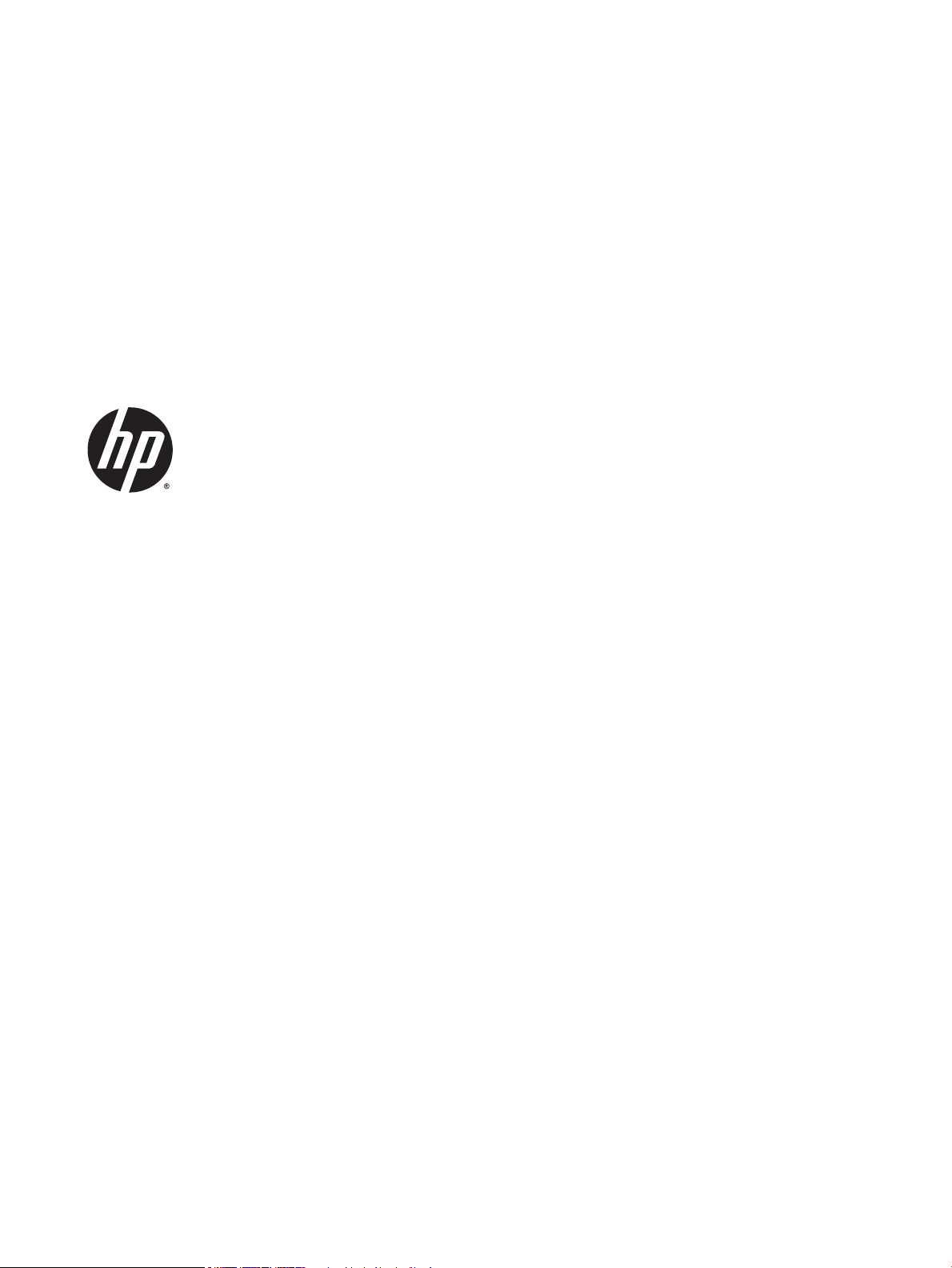
HP LaserJet Pro MFP M521
Brukerhåndbok
Page 4
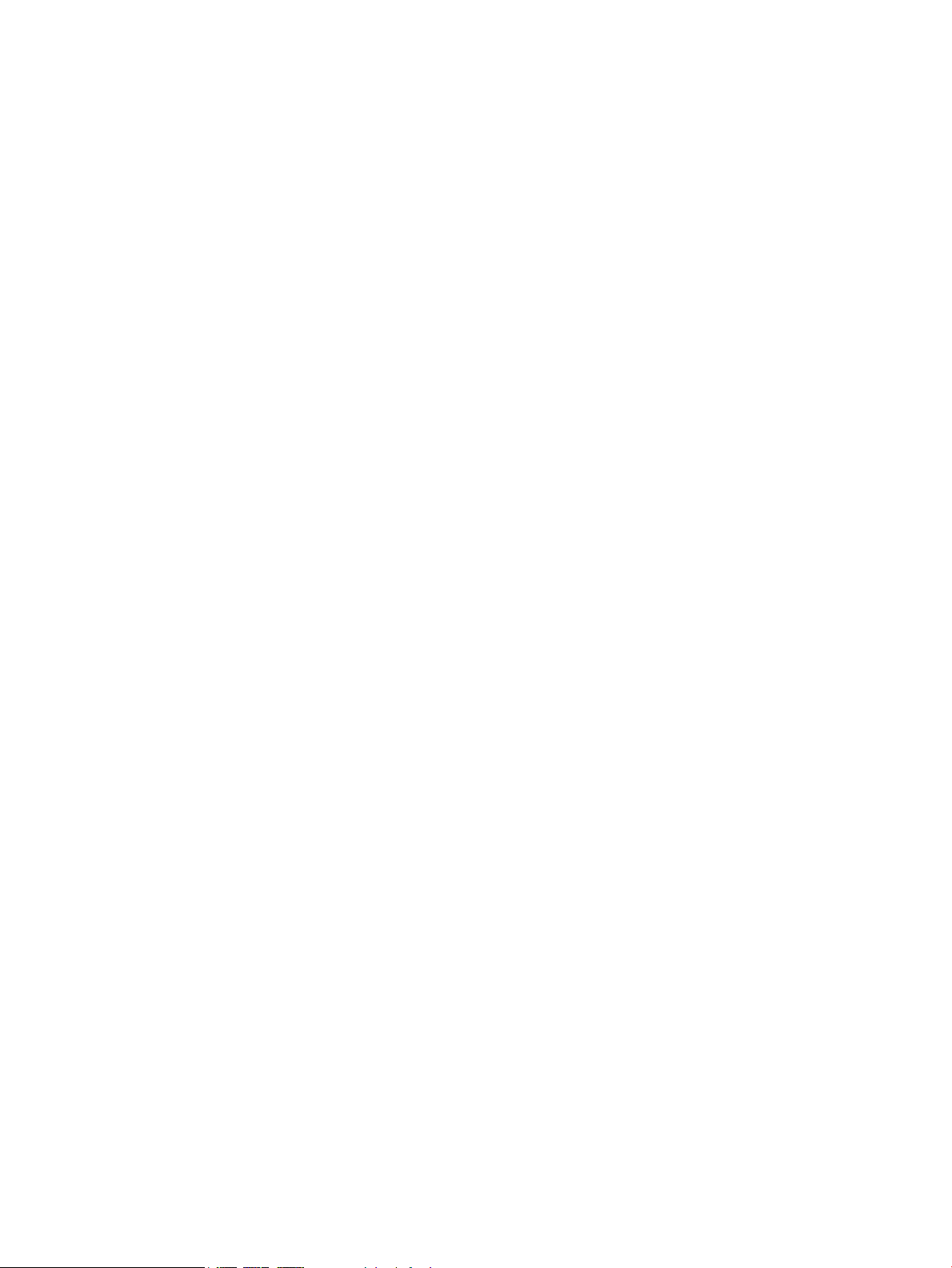
Copyright og lisens
Varemerker
© 2014 Copyright Hewlett-Packard
Development Company, L.P.
Reproduksjon, tilpasning eller oversettelse
uten skriftlig tillatelse på forhånd er forbudt,
med unntak av tillatelser gitt under lover om
opphavsrett.
Opplysningene i dette dokumentet kan endres
uten varsel.
De eneste garantiene for HP-produkter og tjenester er angitt i uttrykte
garantierklæringer som følger med slike
produkter og tjenester. Ingenting i dette
dokumentet skal oppfattes som en
tilleggsgaranti. HP er ikke ansvarlig for
tekniske eller redaksjonelle feil eller
utelatelser i dette dokumentet.
Edition 3, 5/2014
Delenummer: A8P80-90923
Adobe®, Acrobat® og PostScript® er varemerker
for Adobe Systems Incorporated.
Apple og Apple-logoen er varemerker for Apple
Computer, Inc., registrert i USA og andre land/
regioner. iPod er et varemerke for Apple
Computer, Inc. iPod er bare for lovlig kopiering
eller etter godkjenning fra rettighetseier. Ikke
stjel musikk.
Bluetooth er et varemerke for eieren og brukes
av Hewlett-Packard Company i henhold til
lisens.
Microsoft®, Windows®, Windows® XP og
Windows Vista® er registrerte varemerker for
Microsoft Corporation i USA.
UNIX® er et registrert varemerke for Open
Group.
Page 5
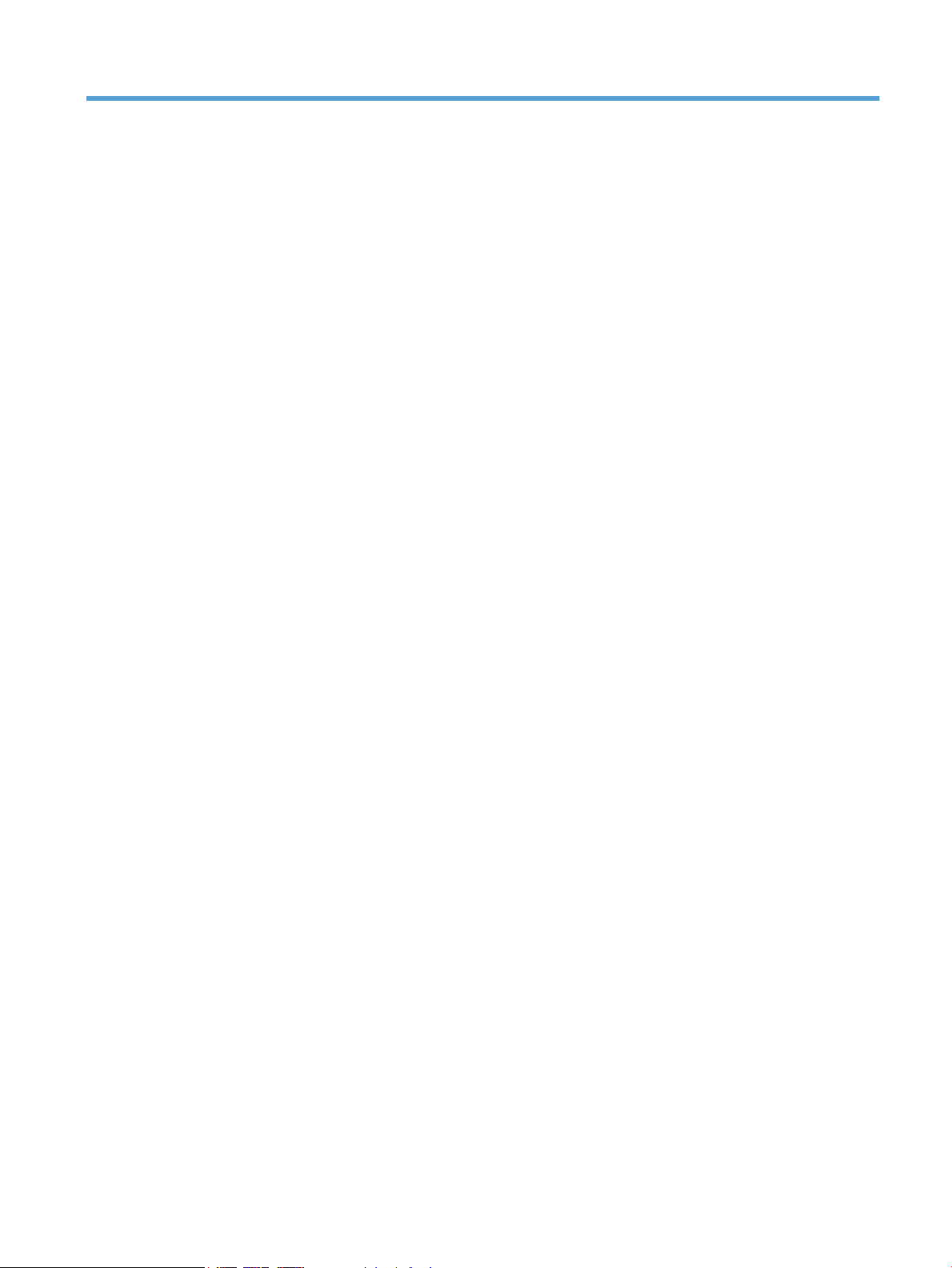
Innhold
1 Kort om produktet ......................................................................................................................................... 1
Produktsammenligning ......................................................................................................................................... 2
Produktet sett forfra og bakfra ............................................................................................................................. 4
Produktet sett forfra ........................................................................................................................... 4
Produktet sett bakfra .......................................................................................................................... 5
Grensesnittporter ................................................................................................................................ 6
Plassering av serienummer og modellnummer ................................................................................. 6
Kontrollpanelet ...................................................................................................................................................... 8
Kontrollpaneloversikt ......................................................................................................................... 8
Startskjermbilde på kontrollpanel ...................................................................................................... 9
Hjelpesystem på kontrollpanelet ..................................................................................................... 10
Skrive ut produktrapporter ................................................................................................................................. 11
2 Papirskuffer ................................................................................................................................................ 13
Papirstørrelser som støttes ................................................................................................................................ 14
Papirtyper som støttes ........................................................................................................................................ 16
Skuff 1 .................................................................................................................................................................. 17
Skuffkapasitet og papirretning ........................................................................................................ 17
Legge i skuff 1 ................................................................................................................................... 18
Skuff 2 og tilleggsskuff 3 .................................................................................................................................... 20
Skuffkapasitet og papirretning ........................................................................................................ 20
Legge i skuff 2 og skuff 3 (ekstrautstyr) .......................................................................................... 20
Bruke alternativer for utmating av papir ............................................................................................................ 23
Skrive ut til standard utskuff ............................................................................................................ 23
Skrive ut til bakre utskuff ................................................................................................................. 23
3 Deler, rekvisita og tilbehør ........................................................................................................................... 25
Bestille deler, ekstrautstyr og rekvisita .............................................................................................................. 26
HPs retningslinjer for rekvisita som ikke er produsert av HP ............................................................................ 27
HPs webområde mot forfalskning ...................................................................................................................... 28
Skrive ut når en tonerkassett har nådd slutten av den beregnede levetiden ................................................... 29
NOWW iii
Page 6
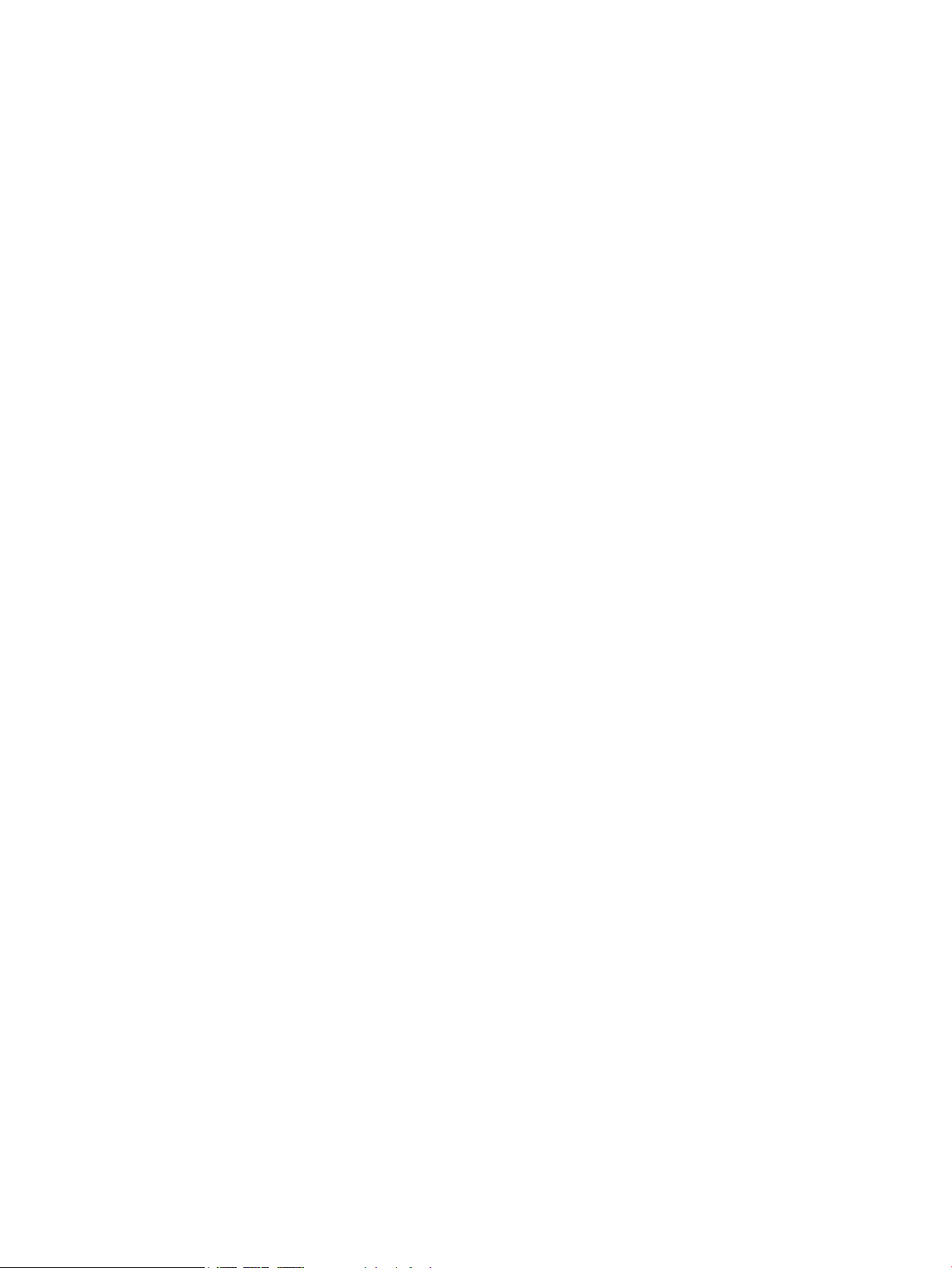
Aktivere eller deaktivere Svært lav-innstillingen ............................................................................ 29
Egenreparasjonsdeler ......................................................................................................................................... 31
Ekstrautstyr ......................................................................................................................................................... 32
Tonerkassett ........................................................................................................................................................ 33
Visning av tonerkassett .................................................................................................................... 33
Informasjon om tonerkassett ........................................................................................................... 33
Resirkulere tonerkassetten ............................................................................................ 33
Lagring av tonerkassetter .............................................................................................. 34
HPs retningslinjer for tonerkassetter som ikke er produsert av HP ............................. 34
Skifte ut tonerkassetten ................................................................................................................... 34
4 Skrive ut ..................................................................................................................................................... 37
Støttede skriverdrivere (Windows) ..................................................................................................................... 38
HP Universal Print Driver (UPD) ........................................................................................................ 38
UPD-installasjonsmodi ................................................................................................... 39
Endre innstillinger for utskriftsjobber (Windows) .............................................................................................. 40
Prioritet for endring av innstillinger for utskriftsjobber .................................................................. 40
Endre innstillinger for alle utskriftsjobber til programvaren lukkes ............................................... 40
Endre standardinnstillingene for alle utskriftsjobber ..................................................................... 40
Endre konfigurasjonsinnstillingene for produktet ........................................................................... 41
Endre innstillingene for utskriftsjobber (Mac OS X) ........................................................................................... 42
Prioritet for endring av innstillinger for utskriftsjobber .................................................................. 42
Endre innstillingene for alle utskriftsjobber til programvaren lukkes ............................................ 42
Endre standardinnstillingene for alle utskriftsjobber ..................................................................... 42
Endre konfigurasjonsinnstillingene for produktet ........................................................................... 43
Utskriftsoppgaver (Windows) ............................................................................................................................. 44
Bruke en utskriftssnarvei (Windows) ............................................................................................... 44
Opprette utskriftssnarveier (Windows) ............................................................................................ 45
Skrive ut på begge sider automatisk (Windows) .............................................................................. 48
Skrive ut på begge sider manuelt (Windows) ................................................................................... 50
Skrive ut flere sider per ark (Windows) ............................................................................................ 54
Velge papirretning (Windows) .......................................................................................................... 55
Velge papirtype (Windows) ............................................................................................................... 56
Skrive ut den første eller den siste siden på annet papir (Windows) ............................................... 59
Skalere et dokument til sidestørrelsen (Windows) .......................................................................... 62
Lage et hefte (Windows) ................................................................................................................... 63
Velge papirstørrelse (Windows) ....................................................................................................... 65
Velge en egendefinert papirstørrelse (Windows) ............................................................................ 65
Skrive ut vannmerker (Windows) ...................................................................................................... 66
Avbryte en utskriftsjobb (Windows) ................................................................................................. 66
Utskriftsoppgaver (Mac OS X) ............................................................................................................................. 68
iv NOWW
Page 7
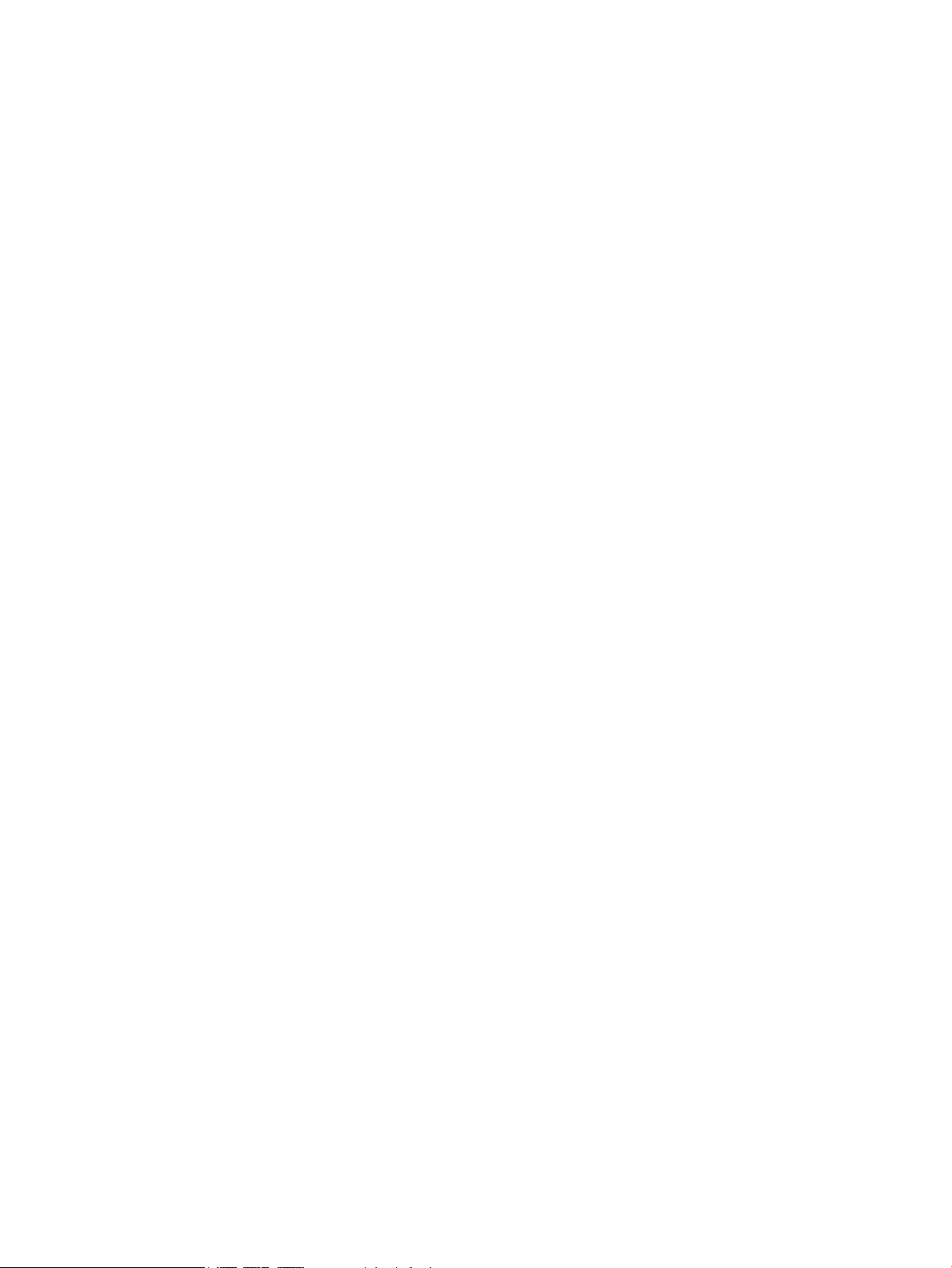
Bruke en forhåndsinnstilling for utskrift (Mac OS X) ........................................................................ 68
Opprette en forhåndsinnstilling for utskrift (Mac OS X) .................................................................. 68
Skrive ut på begge sider automatisk (Mac OS X) .............................................................................. 69
Skrive ut på begge sider manuelt (Mac OS X) ................................................................................... 69
Skrive ut flere sider per ark (Mac OS X) ............................................................................................ 70
Velge papirretning (Mac OS X) .......................................................................................................... 70
Velge papirtype (Mac OS X) ............................................................................................................... 70
Skrive ut en forside (Mac OS X) ......................................................................................................... 70
Skalere et dokument til sidestørrelsen (Mac OS X) .......................................................................... 71
Lage et hefte (Mac OS X) ................................................................................................................... 71
Velge papirstørrelse (Mac OS X) ........................................................................................................ 71
Velge en egendefinert papirstørrelse (Mac OS X) ............................................................................ 71
Skrive ut vannmerker (Mac) .............................................................................................................. 72
Avbryte en utskriftsjobb (Mac OS X) ................................................................................................. 72
Opprette utskrifter i arkivkvalitet ....................................................................................................................... 73
Bruke HP ePrint .................................................................................................................................................... 74
Bruke AirPrint ...................................................................................................................................................... 75
Bruke utskrift fra USB-enhet ............................................................................................................................... 76
5 Kopiere ....................................................................................................................................................... 77
Angi nye standardinnstillinger for kopi .............................................................................................................. 78
Gjenopprette standardinnstillinger for kopi ....................................................................................................... 79
Ta en enkeltkopi .................................................................................................................................................. 80
Ta flere kopier ...................................................................................................................................................... 81
Kopiere en original med flere sider ..................................................................................................................... 82
Kopiere identifikasjonskort ................................................................................................................................. 83
Sortere en kopieringsjobb ................................................................................................................................... 84
Kopiere på begge sider (tosidig) ......................................................................................................................... 85
Kopiere på begge sider automatisk .................................................................................................. 85
Kopiere på begge sider manuelt ....................................................................................................... 86
Forminske eller forstørre en kopi ....................................................................................................................... 87
Optimere kopikvaliteten ..................................................................................................................................... 88
Justere lysstyrken eller mørkheten for kopier ................................................................................................... 89
Kopiere i kladdmodus .......................................................................................................................................... 90
Angi papirstørrelse og -type for kopiering på spesialpapir ................................................................................ 91
6 Skanning .................................................................................................................................................... 93
Skanne ved hjelp av HP Scan-programvare (Windows) ...................................................................................... 94
Skanne ved hjelp av HP Scan-programvare (Mac OS X) ...................................................................................... 95
Skanne til en USB-enhet ...................................................................................................................................... 96
Konfigurere Skanne til en nettverksmappe og Skanne til e-post ...................................................................... 97
NOWW v
Page 8
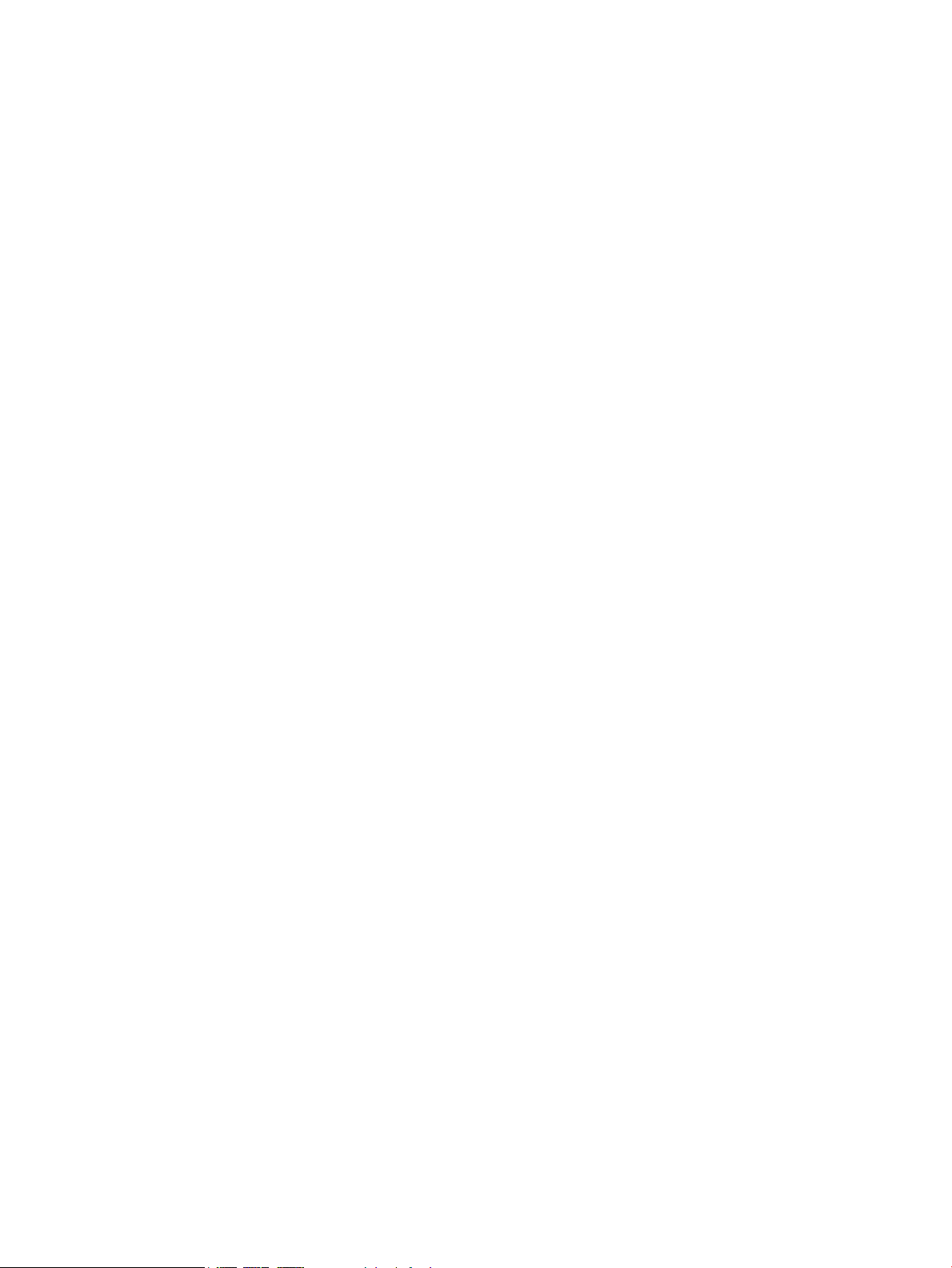
Konfigurere funksjonen for skanning til nettverksmappe .............................................................. 97
Konfigurere funksjonen for skanning til e-post ............................................................................... 97
Skanne til en nettverksmappe ............................................................................................................................ 98
Skanne til e-post ................................................................................................................................................. 99
Skanne ved hjelp av annen programvare ......................................................................................................... 100
Skanne fra et TWAIN-kompatibelt program (Windows) ................................................................ 100
Skanne fra et WIA-kompatibelt program (Windows) ..................................................................... 100
7 Faks .......................................................................................................................................................... 101
Konfigurere produktet for faks ......................................................................................................................... 102
Koble faksporten til en telefonlinje ................................................................................................ 102
Koble til andre enheter ................................................................................................................... 102
Konfigurere en faks med en telefonsvarer .................................................................. 103
Konfigurere faksen med en tilleggstelefon ................................................................. 104
Konfigurere en frittstående faks .................................................................................................... 104
Konfigurere klokkeslettet, datoen og hodet for faksen ................................................................ 105
Bruke kontrollpanelet til å angi klokkeslett, dato og topptekst for faks ................... 105
Bruke HPs veiviser for faksoppsett til å angi klokkeslett, dato og topptekst for
faks (Windows) ............................................................................................................. 105
Bruke nummerlisten .......................................................................................................................................... 106
Opprette og redigere kortnumre .................................................................................................... 106
Opprette og redigere oppføringer for gruppeoppringing .............................................................. 106
Slette kortnumre ............................................................................................................................. 107
Slette oppføringer for gruppeoppringing ....................................................................................... 107
Konfigurere innstillinger for sending av faks ................................................................................................... 108
Angi spesielle ringesymboler og -alternativer ............................................................................... 108
Angi et oppringingsprefiks ........................................................................................... 108
Angi registrering av summetone .................................................................................................... 108
Tone- eller pulsoppringing ........................................................................................... 109
Angi alternativer for automatisk ny oppringing ............................................................................. 109
Angi lys/mørke og oppløsning ........................................................................................................ 110
Angi standardinnstillingen for lys/mørke (kontrast) ................................................... 110
Angi innstillinger for oppløsning .................................................................................. 110
Angi faktureringskoder ................................................................................................................... 111
Konfigurere faksinnstillinger for mottak .......................................................................................................... 112
Angi videresending av fakser .......................................................................................................... 112
Angi svarmodusen .......................................................................................................................... 112
Blokkere eller oppheve blokkeringen av faksnumre ..................................................................... 113
Angi antallet ringesignaler før svar ................................................................................................ 113
Angi distinktiv ringegjenkjenning ................................................................................................... 114
Bruke automatisk forminskning for innkommende fakser ........................................................... 115
vi NOWW
Page 9
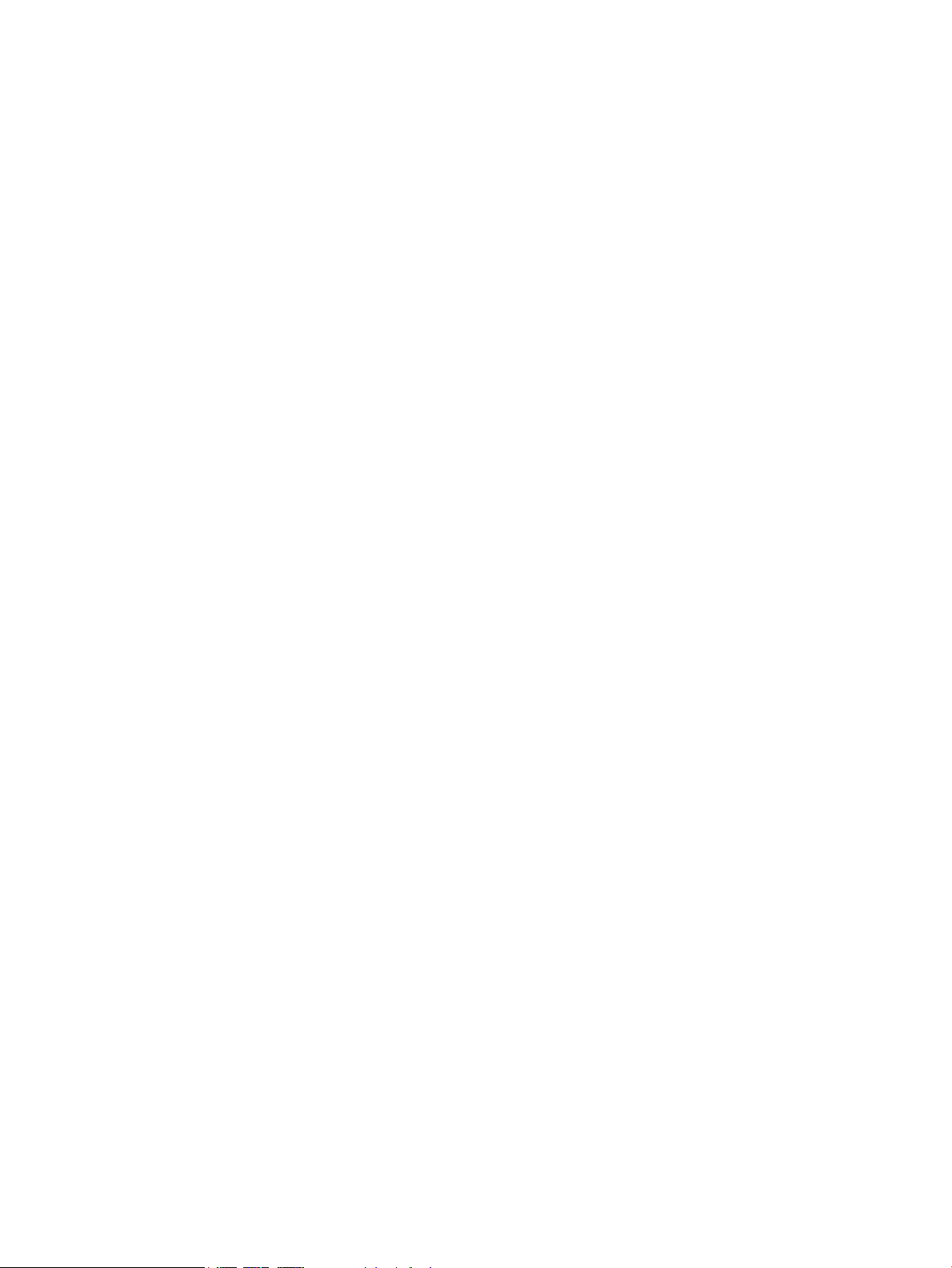
Angi innstillinger for å skrive ut fakser på nytt .............................................................................. 115
Angi fakslydvolumet ....................................................................................................................... 115
Angi alarmvolumet, telefonlinjevolumet og ringevolumet ......................................... 116
Angi at mottatte fakser skal stemples ........................................................................................... 116
Angi funksjonen for privat mottak ................................................................................................. 116
Angi faksspørring .............................................................................................................................................. 117
Bruke faksfunksjonen ....................................................................................................................................... 118
Støttede faksprogrammer .............................................................................................................. 118
Avbryte en faks ............................................................................................................................... 118
Avbryte den gjeldende faksen ...................................................................................... 118
Avbryte en faksjobb som venter .................................................................................. 118
Slette fakser fra minnet .................................................................................................................. 119
Bruke faks på et DSL-, PBX- eller ISDN-system ............................................................................. 119
DSL ................................................................................................................................ 119
PBX ................................................................................................................................ 120
ISDN ............................................................................................................................... 120
Bruke faks på en VoIP-tjeneste ...................................................................................................... 120
Innholdet i faksminnet bevares ved strømtap ............................................................................... 120
Sikkerhetsproblemer ved kobling av interne nettverk til offentlige telefonlinjer ........................ 120
Fakse fra planskanneren ................................................................................................................ 121
Fakse fra dokumentmateren .......................................................................................................... 122
Bruke kortnumre og oppføringer for gruppeoppringing ............................................................... 122
Sende en faks fra programvaren (Windows) .................................................................................. 123
Sende en faks ved å ringe fra en telefon som er koblet til fakslinjen ........................................... 124
Sende en faks med bekreftelse ...................................................................................................... 124
Planlegge en faks som skal sendes senere .................................................................................... 124
Send en faks som kombinerer et elektronisk dokument og et papirdokument ........................... 125
Bruke tilgangskoder, kredittkort eller telefonkort ........................................................................ 125
Sende fakser utenlands ................................................................................................ 125
Skrive ut en faks .............................................................................................................................. 126
Skrive ut en faks på nytt ............................................................................................... 127
Skrive ut på begge sider automatisk på mottatte fakser ............................................ 128
Skrive ut en lagret faks når funksjonen for privat mottak er aktivert ........................ 128
Motta fakser når du hører fakstoner på telefonlinjen ................................................................... 128
8 Administrere og vedlikeholde ..................................................................................................................... 129
Bruke HP Reconfiguration Utility for å endre produkttilkoblingen (Windows) ................................................ 130
Konfigurere HP direkte trådløs utskrift ............................................................................................................ 131
Bruke programmer fra HPs webtjenester ......................................................................................................... 132
Konfigurere IP-nettverksinnstillinger ............................................................................................................... 133
Ansvarsfraskrivelse for skriverdeling ............................................................................................ 133
NOWW vii
Page 10
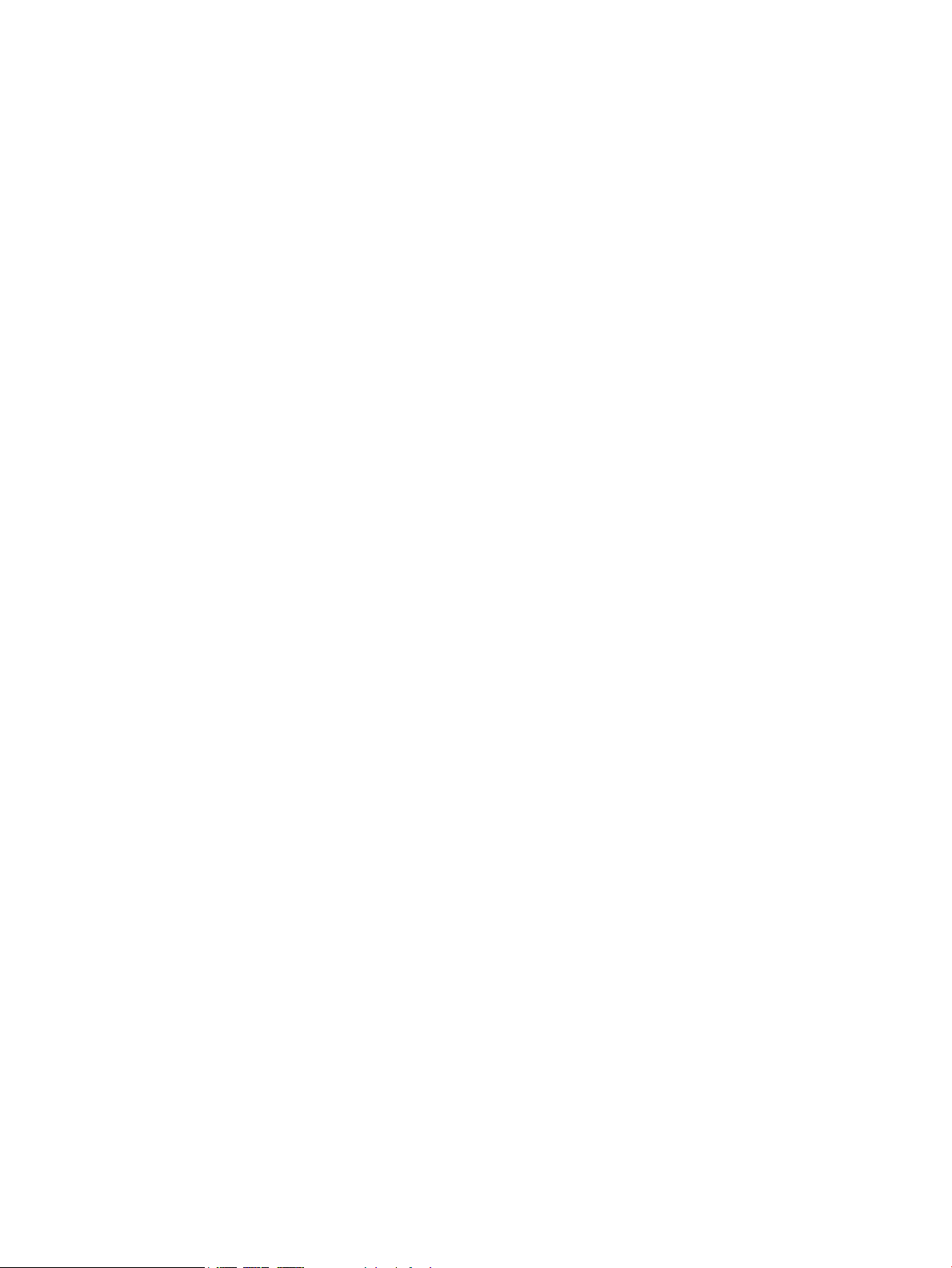
Vise eller endre nettverksinnstillinger ........................................................................................... 133
Konfigurere IPv4 TCP/IP-parametere manuelt fra kontrollpanelet .............................................. 133
Gi produktet nytt navn i nettverket ................................................................................................ 133
Innstillinger for koblingshastighet og tosidig utskrift ................................................................... 135
HP Device Toolbox (Windows) ........................................................................................................................... 136
HP Utility for Mac OS X ....................................................................................................................................... 138
Åpne HP Utility ................................................................................................................................ 138
HP Utility-funksjoner ...................................................................................................................... 138
Bruke HP Web Jetadmin-programvare ............................................................................................................. 139
Innstillinger for økonomisk bruk ...................................................................................................................... 140
Skrive ut med EconoMode .............................................................................................................. 140
Angi Dvaleforsinkelse ..................................................................................................................... 140
Angi forsinkelse for å slå av automatisk ........................................................................................ 140
Sikkerhetsfunksjoner for produktet ................................................................................................................. 142
Låse produktet ................................................................................................................................ 142
Angi eller endre produktpassordet ................................................................................................ 142
Oppgradere fastvaren ....................................................................................................................................... 143
Oppgradere fastvaren manuelt ...................................................................................................... 143
Angi at produktet skal oppgradere fastvaren automatisk ............................................................ 143
9 Problemløsing ........................................................................................................................................... 145
Sjekkliste for problemløsning ........................................................................................................................... 146
Trinn 1: Kontroller at produktet er satt opp på riktig måte ........................................................... 146
Trinn 2: Kontroller den kablede eller trådløse tilkoblingen ........................................................... 146
Trinn 3: Se om det vises feilmeldinger på kontrollpanelet ............................................................ 147
Trinn 4: Kontroller papiret .............................................................................................................. 147
Trinn 5: Kontroller programvaren .................................................................................................. 147
Trinn 6: Test utskriftsfunksjonen ................................................................................................... 147
Trinn 7: Test kopieringsfunksjonen ................................................................................................ 148
Trinn 8: Test faksfunksjonaliteten ................................................................................................. 148
Trinn 9: Kontroller tonerkassetten ................................................................................................. 148
Trinn 10: Prøv å sende en utskriftsjobb fra en datamaskin ........................................................... 148
Trinn 11: Kontroller at produktet er koblet til nettverket ............................................................. 148
Gjenopprette standardinnstillingene ................................................................................................................ 149
Hjelpesystem på kontrollpanelet ..................................................................................................................... 150
Papiret mates på feil måte eller kjører seg fast ............................................................................................... 151
Produktet henter ikke papir ............................................................................................................ 151
Produktet henter flere papirark samtidig ...................................................................................... 151
Dokumentmateren produserer papirstopp, forskyver papiret eller drar inn flere papirark ........ 151
Forhindre fastkjørt papir fra papirskuffene ................................................................................... 152
Fjerne fastkjørt papir ......................................................................................................................................... 153
viii NOWW
Page 11
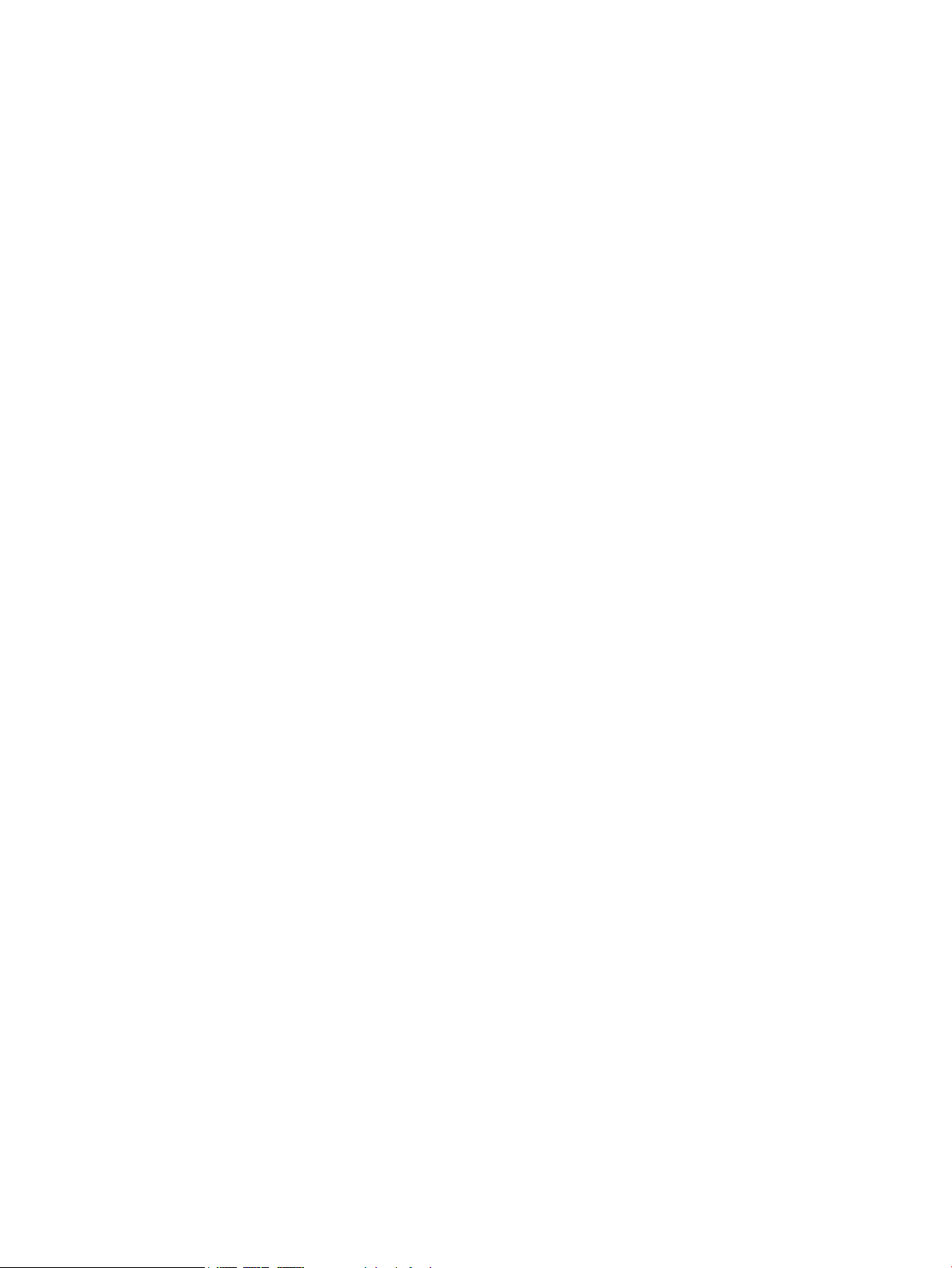
Steder for fastkjørt papir ................................................................................................................ 153
Fjerne fastkjørt papir fra dokumentmateren ................................................................................. 154
Fjerne fastkjørt papir i utskuffområdet ......................................................................................... 155
Fjerne fastkjørt papir i skuff 1 ........................................................................................................ 157
Fjerne fastkjørt papir fra skuff 2 eller skuff 3 (ekstrautstyr) ........................................................ 159
Fjerne fastkjørt papir i varmeelementet ........................................................................................ 163
Fjerne fastkjørt papir i tosidigenheten ........................................................................................... 165
Forbedre utskriftskvaliteten ............................................................................................................................. 168
Skrive ut fra et annet program ....................................................................................................... 168
Angi innstillingen for papirtype for utskriftsjobben ...................................................................... 168
Kontrollere papirtypeinnstillingen (Windows) ............................................................. 168
Kontrollere papirtypeinnstillingen (Mac OS X) ............................................................. 169
Kontrollere tonerkassettstatusen .................................................................................................. 169
Skrive ut et renseark ....................................................................................................................... 169
Kontrollere tonerkassetten visuelt ................................................................................................ 169
Kontrollere papiret og utskriftsmiljøet .......................................................................................... 170
Bruke papir som oppfyller HPs spesifikasjoner ........................................................... 170
Kontrollere produktmiljøet .......................................................................................... 170
Kontrollere EconoMode-innstillingene .......................................................................................... 170
Prøve en annen skriverdriver .......................................................................................................... 171
Forbedre kopikvaliteten .................................................................................................................................... 173
Kontroller at det ikke er smuss eller flekker på skannerglasset ................................................... 173
Kontrollere papirinnstillingene ...................................................................................................... 174
Optimalisere for tekst eller bilder .................................................................................................. 174
Kant til kant-kopiering .................................................................................................................... 175
Rengjøre matervalsene og skilleputen i dokumentmateren ......................................................... 175
Forbedre skannekvaliteten ............................................................................................................................... 177
Kontroller at det ikke er smuss eller flekker på skannerglasset ................................................... 177
Rengjøre matervalsene og skilleputen i dokumentmateren ......................................................... 178
Forbedre fakskvaliteten .................................................................................................................................... 180
Kontroller at det ikke er smuss eller flekker på skannerglasset ................................................... 180
Kontrollere oppløsningsinnstillingen for sending av faks ............................................................. 181
Kontrollere innstillingen for feilretting .......................................................................................... 181
Sende til en annen faksmaskin ....................................................................................................... 181
Rengjøre matervalsene og skilleputen i dokumentmateren ......................................................... 182
Kontrollere innstillingen for Tilpass til side ................................................................................... 182
Kontrollere avsenderens faksmaskin ............................................................................................ 183
Produktet skriver ikke ut eller skriver ut for sakte .......................................................................................... 184
Produktet skriver ikke ut ................................................................................................................ 184
Produktet skriver ut for sakte ........................................................................................................ 184
Løse problemer med utskrift fra USB-enhet .................................................................................................... 186
NOWW ix
Page 12
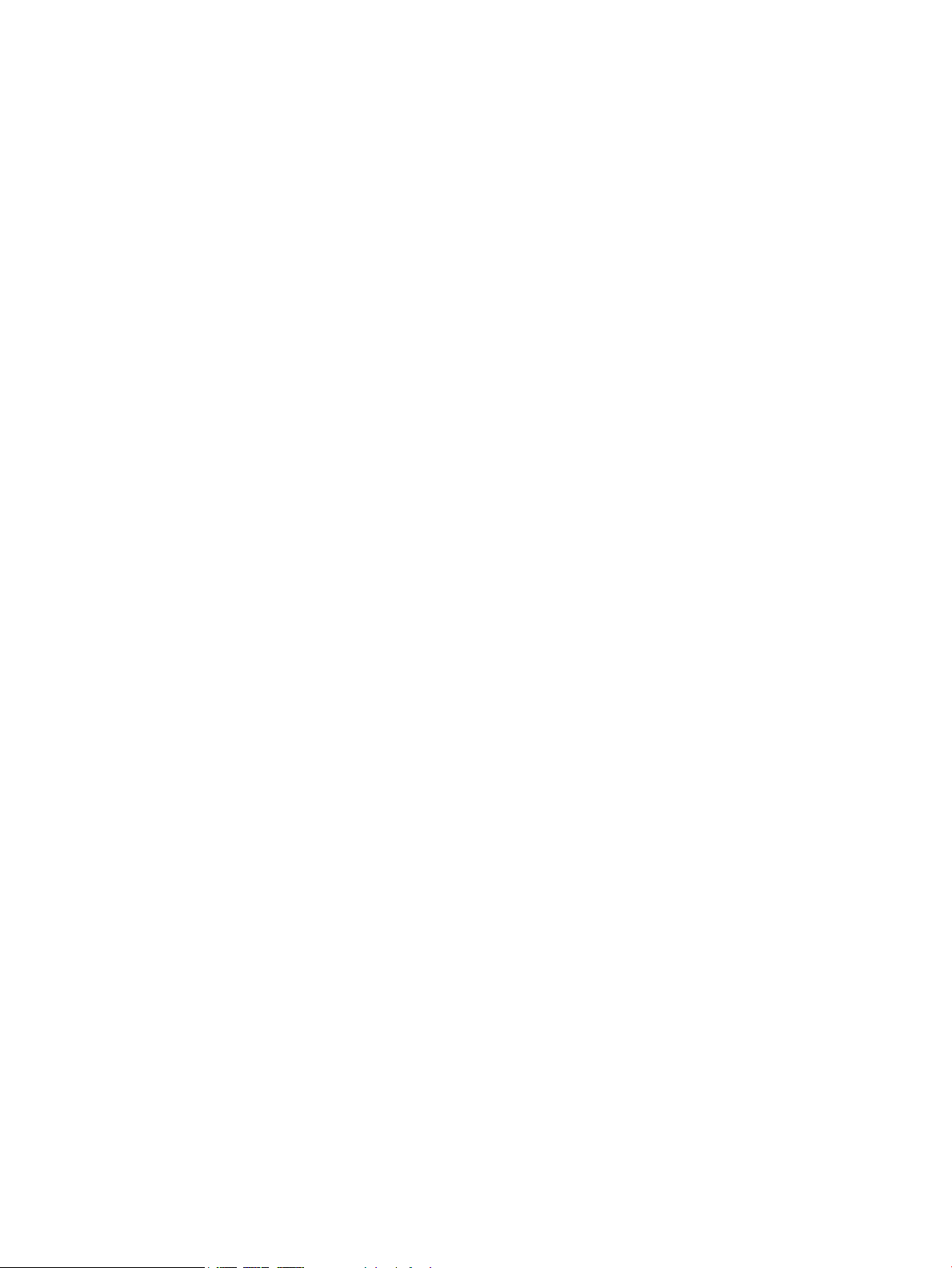
Minnepinne-menyen åpnes ikke når du setter inn USB-stasjonen. ............................................... 186
Filen skrives ikke ut fra USB-enheten ............................................................................................ 186
Filen du vil skrive ut, står ikke oppført på Minnepinne-menyen ................................................... 186
Løse faksproblemer .......................................................................................................................................... 187
Sjekkliste for å løse faksproblemer ................................................................................................ 187
Utføre en fakdiagnosestest ............................................................................................................ 188
Fakssporingsrapport ....................................................................................................................... 189
Utskrift av faksfeilrapport .............................................................................................................. 189
Skrive ut alle faksrapporter ......................................................................................... 189
Skrive ut faksrapporter enkeltvis ................................................................................ 189
Angi faksfeilrapport ...................................................................................................... 190
Angi modus for faksfeilretting ....................................................................................................... 190
Endre fakshastighet ........................................................................................................................ 190
Løse problemer med å sende fakser .............................................................................................. 191
Det vises en feilmelding på kontrollpanelet ................................................................ 191
Meldingen Kommunikasjonsfeil vises ....................................................... 191
Ingen summetone ...................................................................................... 192
Meldingen Faks opptatt vises .................................................................... 192
Meldingen Faks svarer ikke vises ............................................................... 192
Fastkjørt papir i dokumentmateren .......................................................... 193
Meldingen Fakslager er fullt vises ............................................................. 193
Skannerfeil ................................................................................................. 194
Kontrollpanelet viser meldingen Klar uten at det blir gjort forsøk på å sende
faksen ........................................................................................................................... 194
Kontrollpanelet viser en melding om at side 1 lagres, og fortsetter ikke bort fra
meldingen ..................................................................................................................... 194
Fakser kan mottas, men ikke sendes ........................................................................... 194
Produktet er passordbeskyttet .................................................................................... 195
Kan ikke bruke faksfunksjoner fra kontrollpanelet .................................................... 195
Kan ikke bruke kortnumre ............................................................................................ 195
Kan ikke bruke gruppeoppringinger ............................................................................ 195
Mottak av en innspilt feilmelding fra telefonselskapet ved forsøk på å sende en
faks ............................................................................................................................... 196
Kan ikke sende en faks når en telefon er koblet til produktet .................................... 196
Løse problemer med å motta fakser .............................................................................................. 196
Faksen svarer ikke ........................................................................................................ 197
Faksen har en dedikert telefonlinje ........................................................... 197
En telefonsvarer er koblet til produktet .................................................... 197
Innstillingen Svarmodus er satt til innstillingen Manuell ......................... 198
Talepost er tilgjengelig på fakslinjen ........................................................ 198
Produktet er koblet til en DSL-telefontjeneste ......................................... 198
x NOWW
Page 13
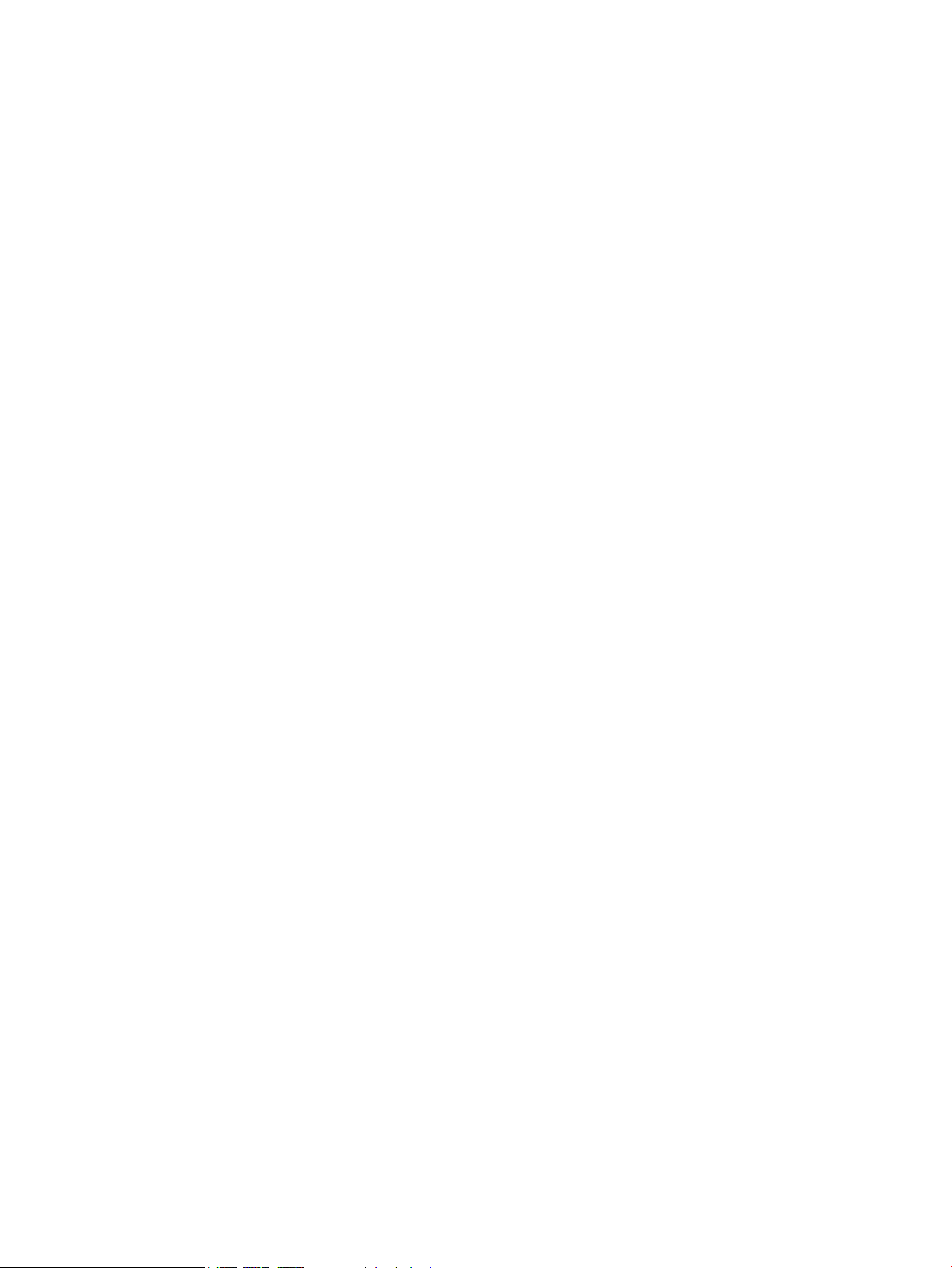
Produktet bruker en faksetjeneste via IP- eller VoIP-telefon .................. 198
Det vises en feilmelding på kontrollpanelet ................................................................ 199
Meldingen Ingen faks reg. vises. ................................................................ 199
Meldingen Kommunikasjonsfeil vises ....................................................... 199
Meldingen Fakslager er fullt vises ............................................................. 200
Meldingen Faks opptatt vises .................................................................... 200
En faks mottas, men skrives ikke ut ............................................................................ 201
Funksjonen Privat mottak er på ................................................................. 201
Avsenderen får opptattsignal ...................................................................................... 201
Et håndsett er koblet til produktet ............................................................ 201
En telefonlinjedeler er i bruk ...................................................................... 201
Ingen summetone ......................................................................................................... 201
Kan ikke sende eller motta en faks på en PBX-linje .................................................... 201
Løse generelle faksproblemer ........................................................................................................ 201
Det går tregt å sende faks ............................................................................................ 202
Fakskvaliteten er dårlig ................................................................................................ 202
Faksen kutter av deler av kopien eller skriver på to sider ........................................... 203
Løse problemer med USB-tilkobling ................................................................................................................. 204
Løse problemer med det kablede nettverket ................................................................................................... 205
Dårlig fysisk tilkobling .................................................................................................................... 205
Datamaskinen bruker feil IP-adresse for produktet ...................................................................... 205
Datamaskinen kan ikke kommunisere med produktet .................................................................. 205
Produktet bruker feil nettverksinnstillinger for kobling og tosidig utskrift ................................. 206
Ny programvare kan føre til kompatibilitetsproblemer ................................................................ 206
Datamaskinen eller arbeidsstasjonen er kanskje ikke riktig konfigurert ..................................... 206
Produktet er deaktivert, eller andre nettverksinnstillinger er feil ................................................ 206
Løse problemer med det trådløse nettverket .................................................................................................. 207
Sjekkliste for trådløs tilkobling ...................................................................................................... 207
Produktet skriver ikke ut etter at trådløskonfigureringen er fullført ........................................... 208
Produktet skriver ikke ut, og det er installert en tredjeparts brannmur på datamaskinen ......... 208
Den trådløse tilkoblingen fungerer ikke etter at den trådløse ruteren eller produktet ble
flyttet .............................................................................................................................................. 208
Kan ikke koble flere datamaskiner til det trådløse produktet ...................................................... 208
Det trådløse produktet mister forbindelsen når det er koblet til et VPN (Virtual Private
Network) .......................................................................................................................................... 208
Nettverket står ikke oppført i listen over trådløse nettverk ......................................................... 209
Det trådløse nettverket fungerer ikke ........................................................................................... 209
Utføre en diagnosetest for trådløst nettverk ................................................................................ 209
Få mindre interferens i et trådløst nettverk .................................................................................. 209
Løse programvareproblemer for produktet med Windows ............................................................................. 210
Det vises ingen skriverdriver for produktet i Skriver-mappen ...................................................... 210
NOWW xi
Page 14
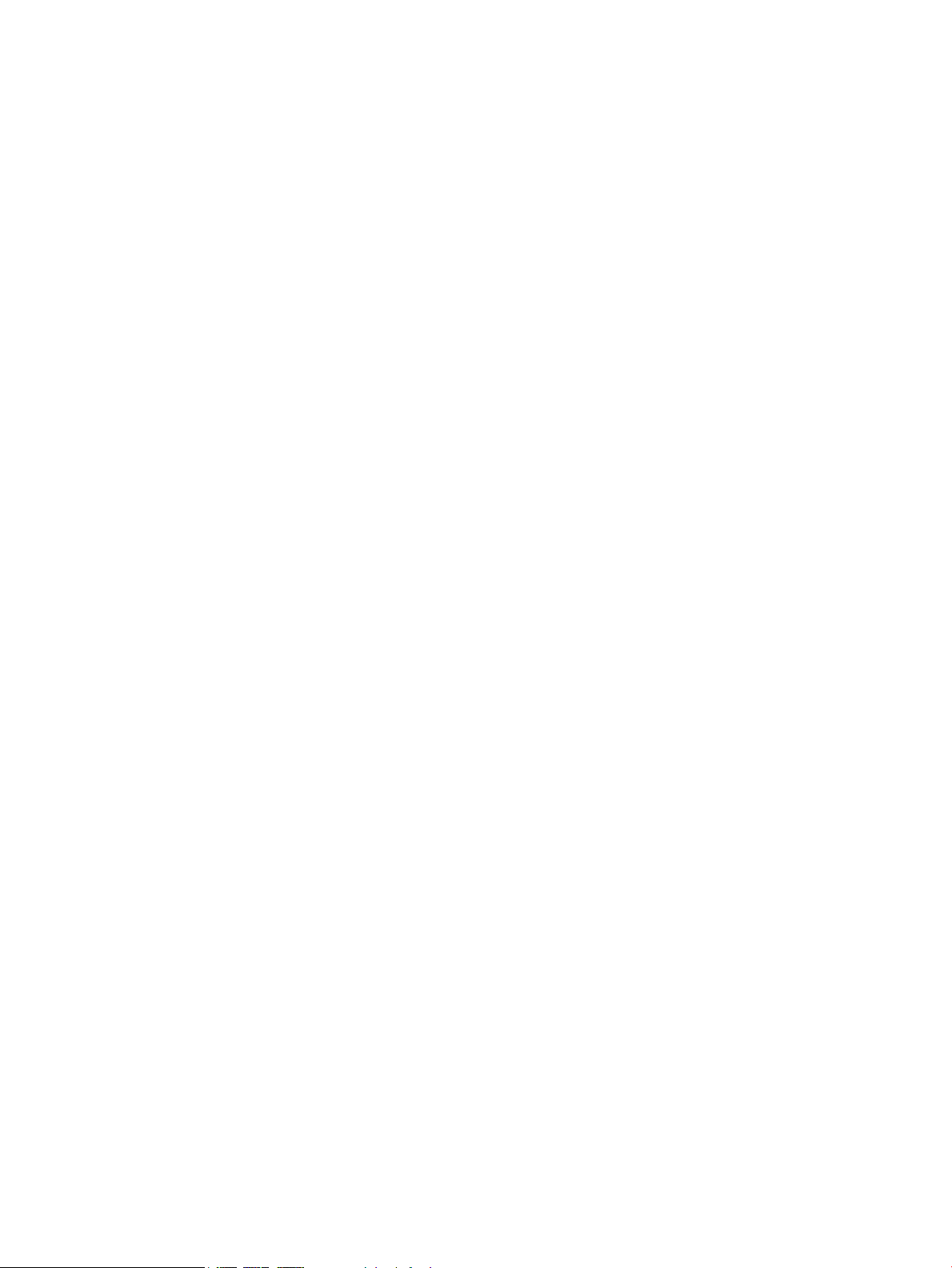
Det ble vist en feilmelding da programvaren ble installert ........................................................... 210
Produktet er i Klar-modus, men ingenting skrives ut .................................................................... 210
Løse programvareproblemer for produktet med Mac OS X ............................................................................. 212
Skriverdriveren står ikke i listen Utskrift og faks eller Utskrift og skanning ................................ 212
Produktnavnet står ikke på produktoversikten i listen Utskrift og faks eller Utskrift og
skanning .......................................................................................................................................... 212
Skriverdriveren setter ikke automatisk opp det valgte produktet i listen Utskrift og faks eller
Utskrift og skanning ........................................................................................................................ 212
En utskriftsjobb ble ikke sendt til ønsket produkt ......................................................................... 213
Når du kobler til med en USB-kabel, vises ikke produktet i listen Utskrift og faks eller
Utskrift og skanning etter at driveren er valgt .............................................................................. 213
Du bruker en generell skriverdriver sammen med en USB-tilkobling ........................................... 213
Fjerne programvare (Windows) ......................................................................................................................... 214
Fjerne programvare (Mac OS X) ......................................................................................................................... 215
Løse problemer med skanning til e-post .......................................................................................................... 216
Kan ikke koble til e-postserveren ................................................................................................... 216
E-posten mislyktes ......................................................................................................................... 216
Kan ikke skanne .............................................................................................................................. 216
Løse problemer med skanning til nettverksmappe ......................................................................................... 217
Skanningen mislyktes ..................................................................................................................... 217
Stikkordregister ........................................................................................................................................... 219
xii NOWW
Page 15
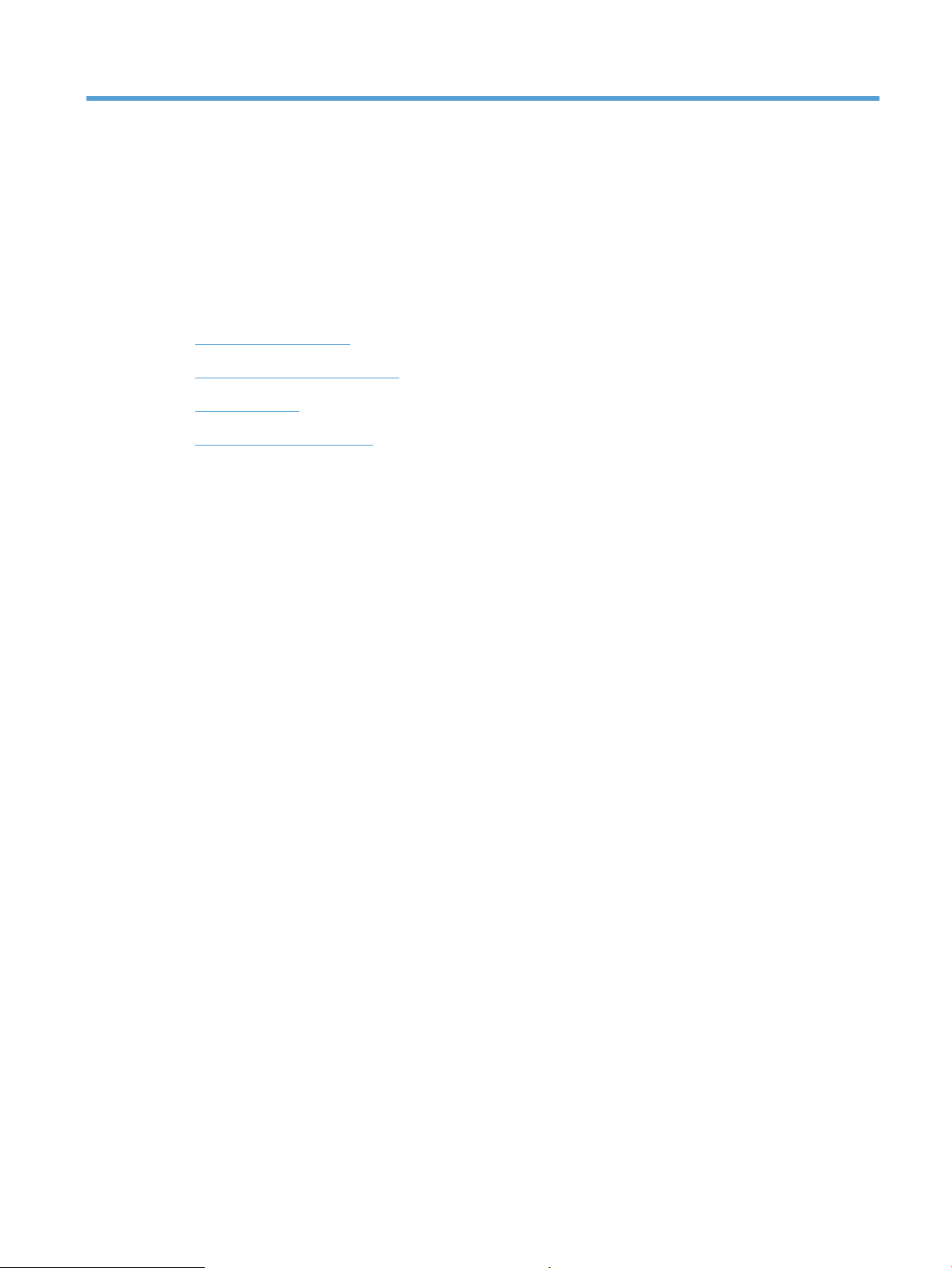
1 Kort om produktet
●
Produktsammenligning
●
Produktet sett forfra og bakfra
●
Kontrollpanelet
●
Skrive ut produktrapporter
NOWW 1
Page 16
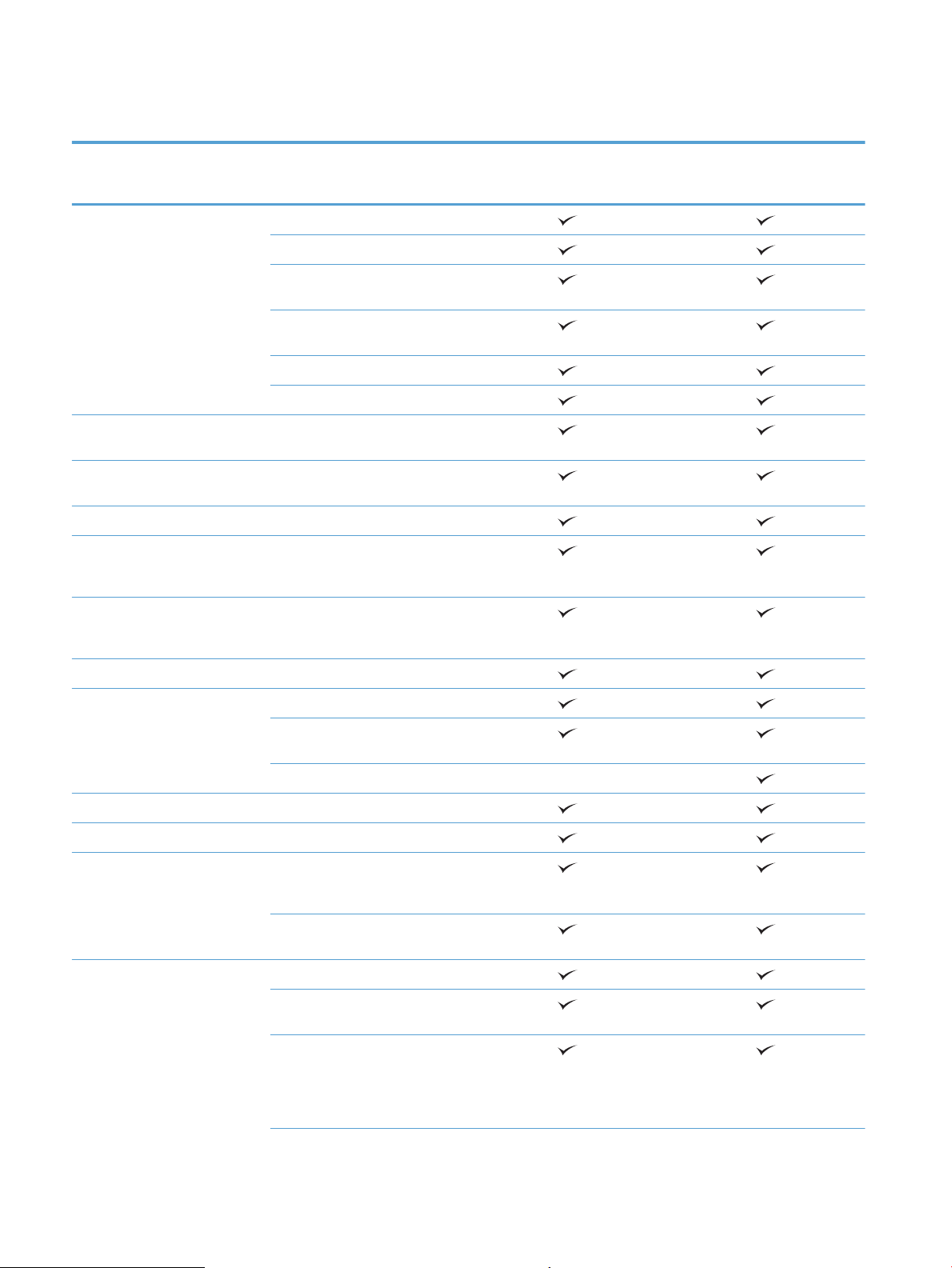
Produktsammenligning
M521dn
A8P79A
Papirhåndtering Skuff 1 (kapasitet på 100 ark)
Skuff 2 (kapasitet på 500 ark)
Skuff 3 (ekstrautstyr, kapasitet på
500 ark)
Standard utskuff (kapasitet på
250 ark)
Bakre utskuff (kapasitet på 50 ark)
Automatisk tosidig utskrift
Operativsystemer som støttes Windows XP, 32-biters, Service
Pack 2 og nyere
Windows Vista, 32-biters og 64-
biters
Windows 7, 32-biters og 64-biters
Windows 2003 Server (32-biters,
Service Pack 1 og nyere), bare
skrive- og skannedrivere
Windows 2008 Server (32-biters,
64-biters og R2), bare skrive- og
skannedrivere
M521dw
A8P80A
Mac OS X v10.6.8 og nyere
Tilkobling USB 2.0 med høy hastighet
10/100/1000 Ethernet LANtilkobling
Trådløs nettverkstilkobling
Minne 256 MB minne
Kontrollpaneldisplay Grafisk fargeberøringsskjerm
Skriv ut Skriver ut 40 sider per minutt
(spm) på papir i A4-størrelse og
42 spm på papir i Letter-størrelse
Utskrift fra USB-enhet (ingen
datamaskin kreves)
Kopi Kopierer ved opptil 20 spm
Kopieringsoppløsningen er
300 punkter per tomme (ppt)
50-siders dokumentmater som
støtter sidestørrelser med en
lengde fra 127 til 356 mm (5 til
14 tommer) og en bredde fra 127
til 216 mm (5 til 8,5 tommer)
2 Kapittel 1 Kort om produktet NOWW
Page 17
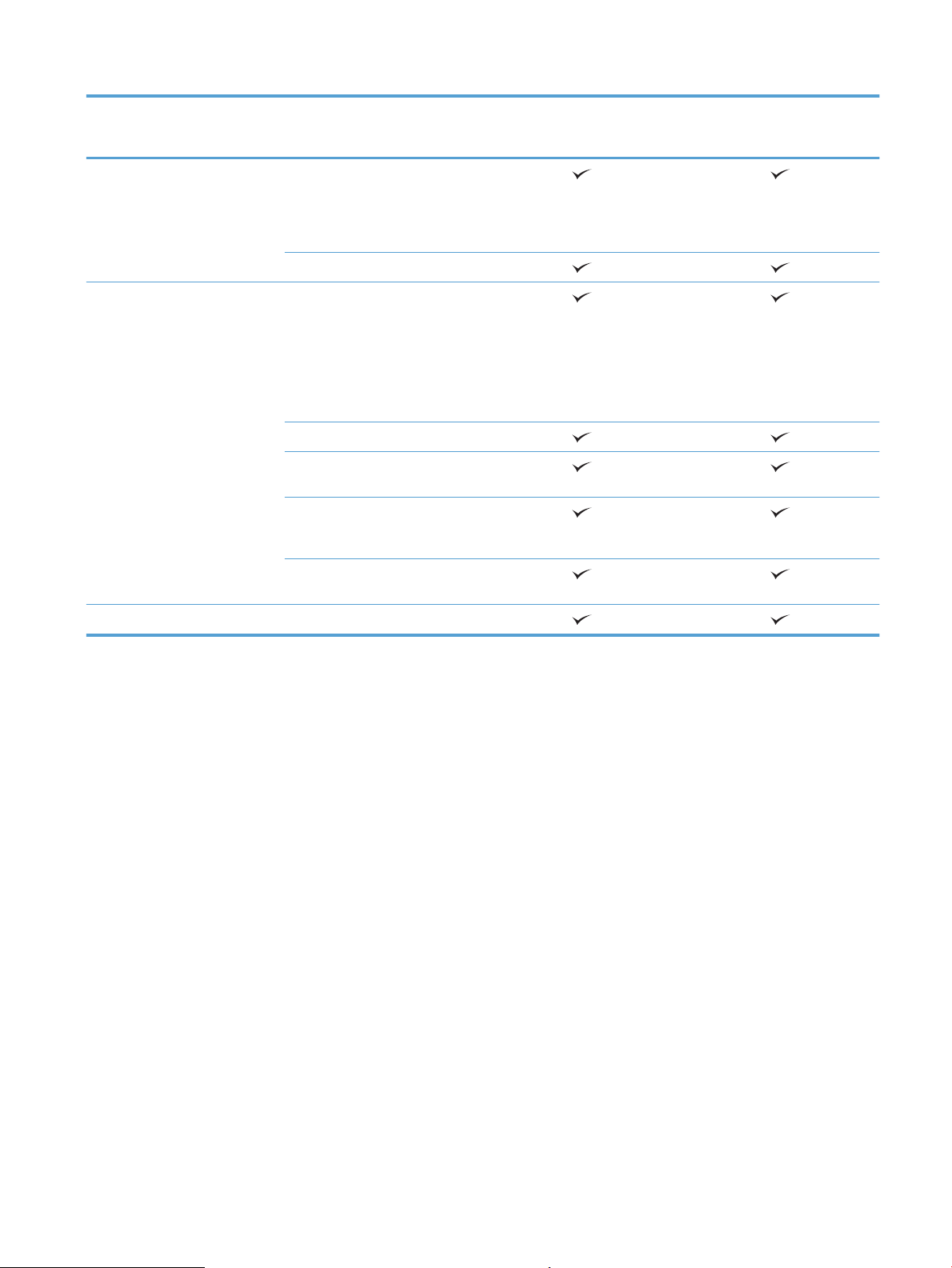
M521dn
M521dw
Planskanneren støtter
sidestørrelser med en lengde på
opptil 297 mm (11,7 tommer) og
en bredde på opptil 215 mm
(8,5 tommer)
Automatisk tosidig kopi
Skann Skanner i svart-hvitt med en
oppløsning på opptil 1200 ppt fra
skannerglasset.
Skanner i farge med en oppløsning
på opptil 300 ppt fra
dokumentmateren og opptil
600 ppt fra skannerglasset.
Automatisk tosidig skanning
Skanne til e-post (ingen
programvare nødvendig)
Skanne til (ingen
klientprogramvare kreves) (ingen
programvare nødvendig)
Skanning fra USB-enhet (ingen
datamaskin kreves)
A8P79A
A8P80A
Faks V.34 med to RJ-11-faksporter
NOWW Produktsammenligning 3
Page 18
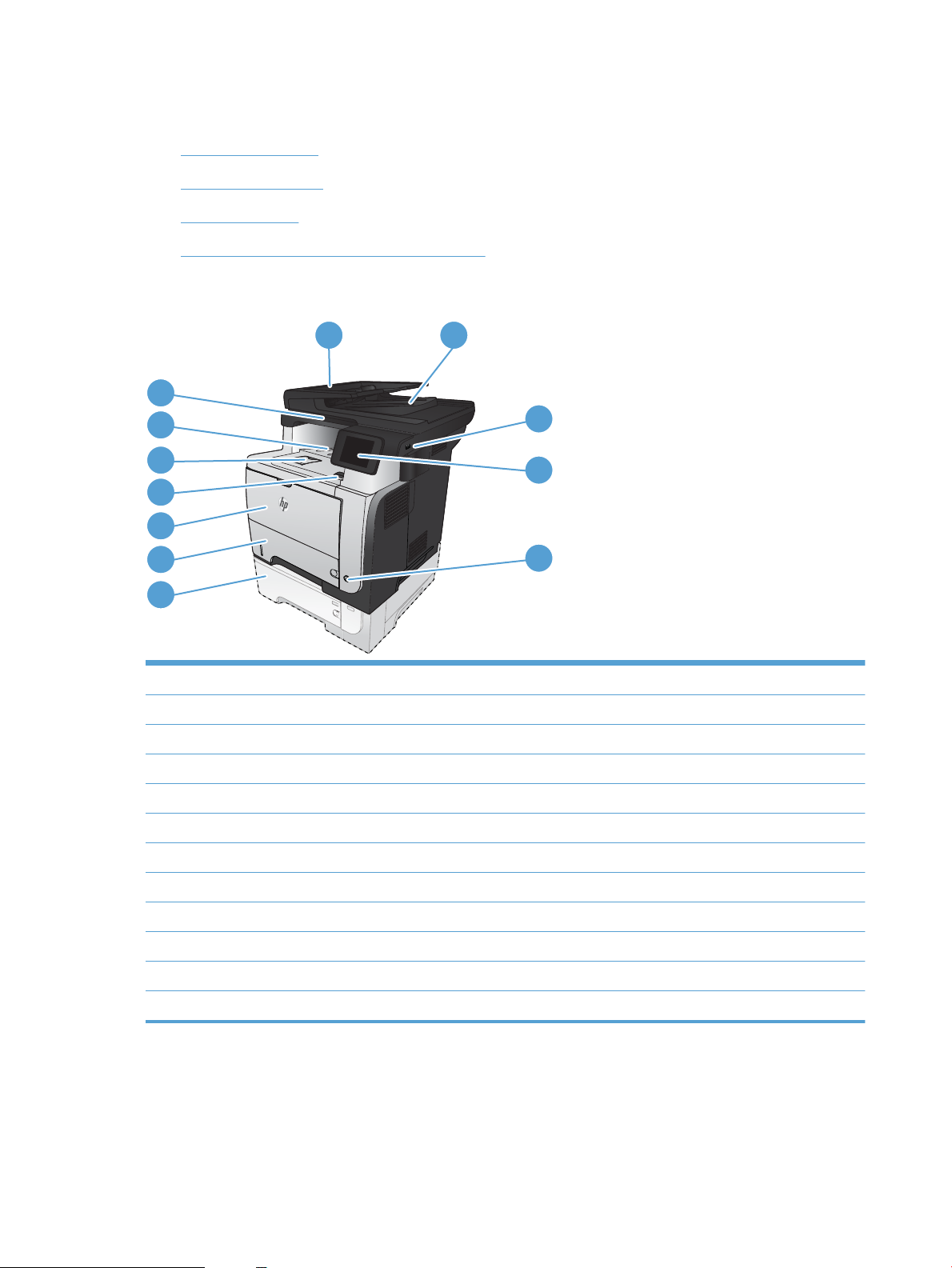
Produktet sett forfra og bakfra
2
1 2
3
4
5
6
7
8
9
10
11
12
●
Produktet sett forfra
●
Produktet sett bakfra
●
Grensesnittporter
●
Plassering av serienummer og modellnummer
Produktet sett forfra
1 Automatisk dokumentmater
2 Utskuff for dokumentmater
3 USB-port (for utskrift og skanning uten datamaskin)
4 Kontrollpanel med grafisk berøringsskjerm i farger
5 Av/på-knapp
6 Skuff 3 (ekstrautstyr)
7 Skuff 2
8 Skuff 1
9 Utløserknapp for frontdeksel (gir tilgang til tonerkassett)
10 Utskufforlenger for langt papir
11 Standard utskuff
12 Håndtak for løfting av skannerdekselet
4 Kapittel 1 Kort om produktet NOWW
Page 19
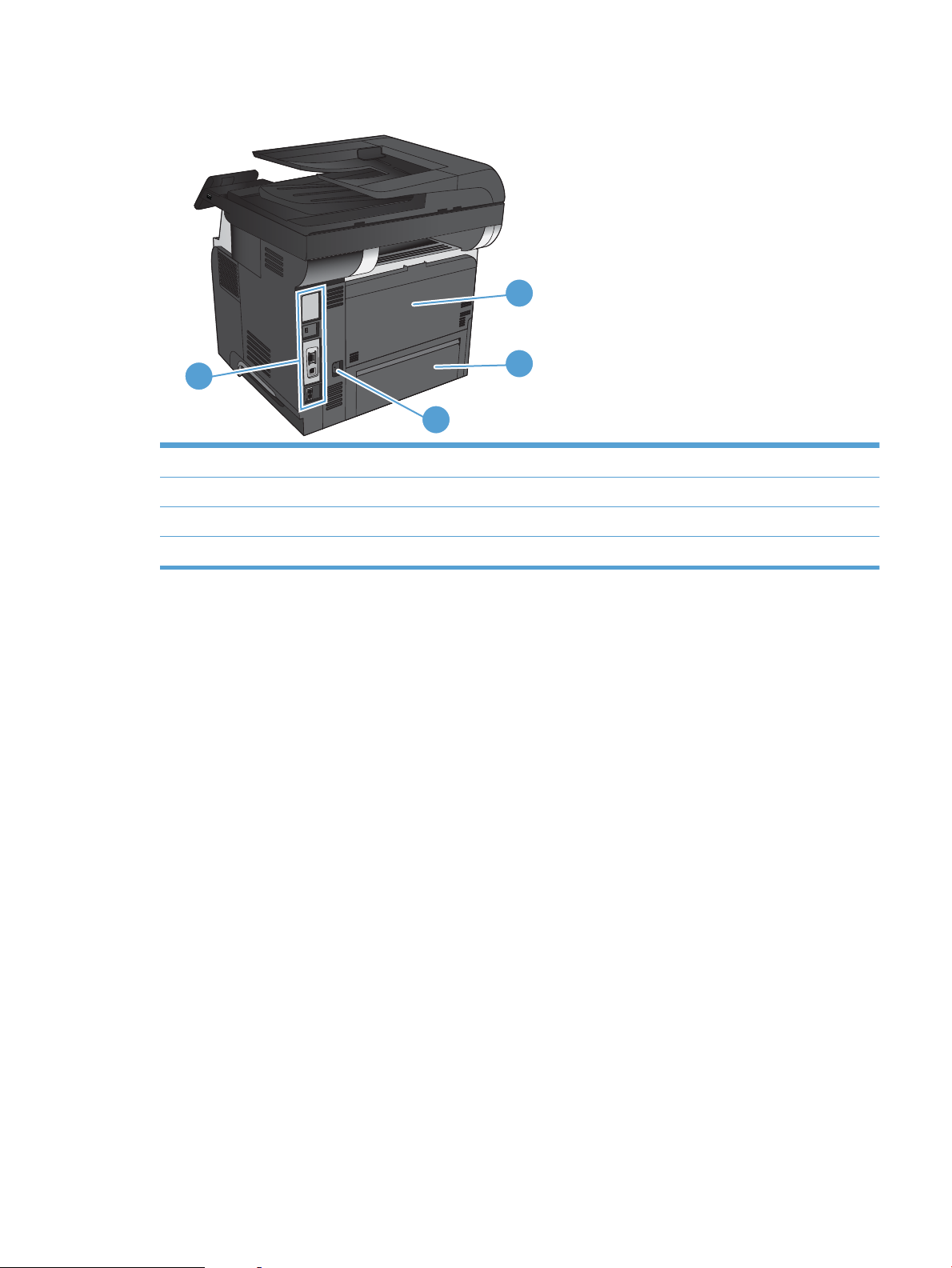
Produktet sett bakfra
1
2
3
4
1 Bakdeksel og utskuff med forsiden opp (gir tilgang til fastkjørt papir)
2 Støvdeksel for skuff 2 (for utskrift på papir i Legal-format)
3 Strømtilkobling
4 I/U-porter og sikkerhetslås
NOWW Produktet sett forfra og bakfra 5
Page 20
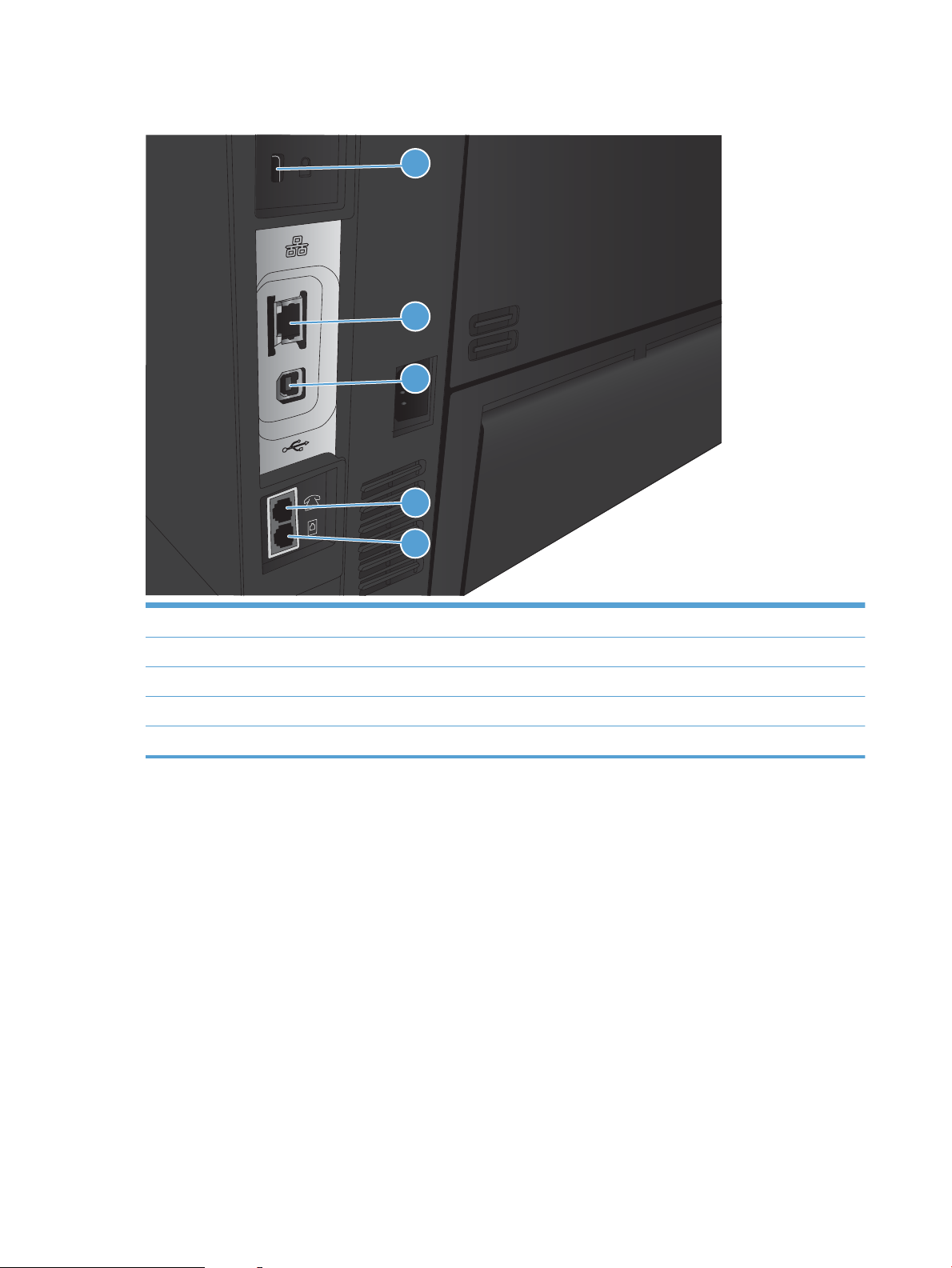
Grensesnittporter
1
2
3
4
5
1 Spor for sikkerhetslås av kabeltype
2 Ethernet-nettverksport for LAN (Local Area Network) (RJ-45)
3 Høyhastighets-USB 2.0-utskriftsport
4 Port for linje ut til telefon. Mulighet for å koble til en tilleggstelefon, telefonsvarer eller annen enhet
5 Port for linje inn til faks. Mulighet for å koble en fakslinje til produktet
Plassering av serienummer og modellnummer
Modell- og serienummer finner du på en identifikasjonsetikett bak på produktet. Dette finner du også på
innsiden av frontdekselet. Serienummeret inneholder informasjon om opprinnelsesland/-region,
produktversjonen, produksjonskode og produksjonsnummeret på produktet.
6 Kapittel 1 Kort om produktet NOWW
Page 21
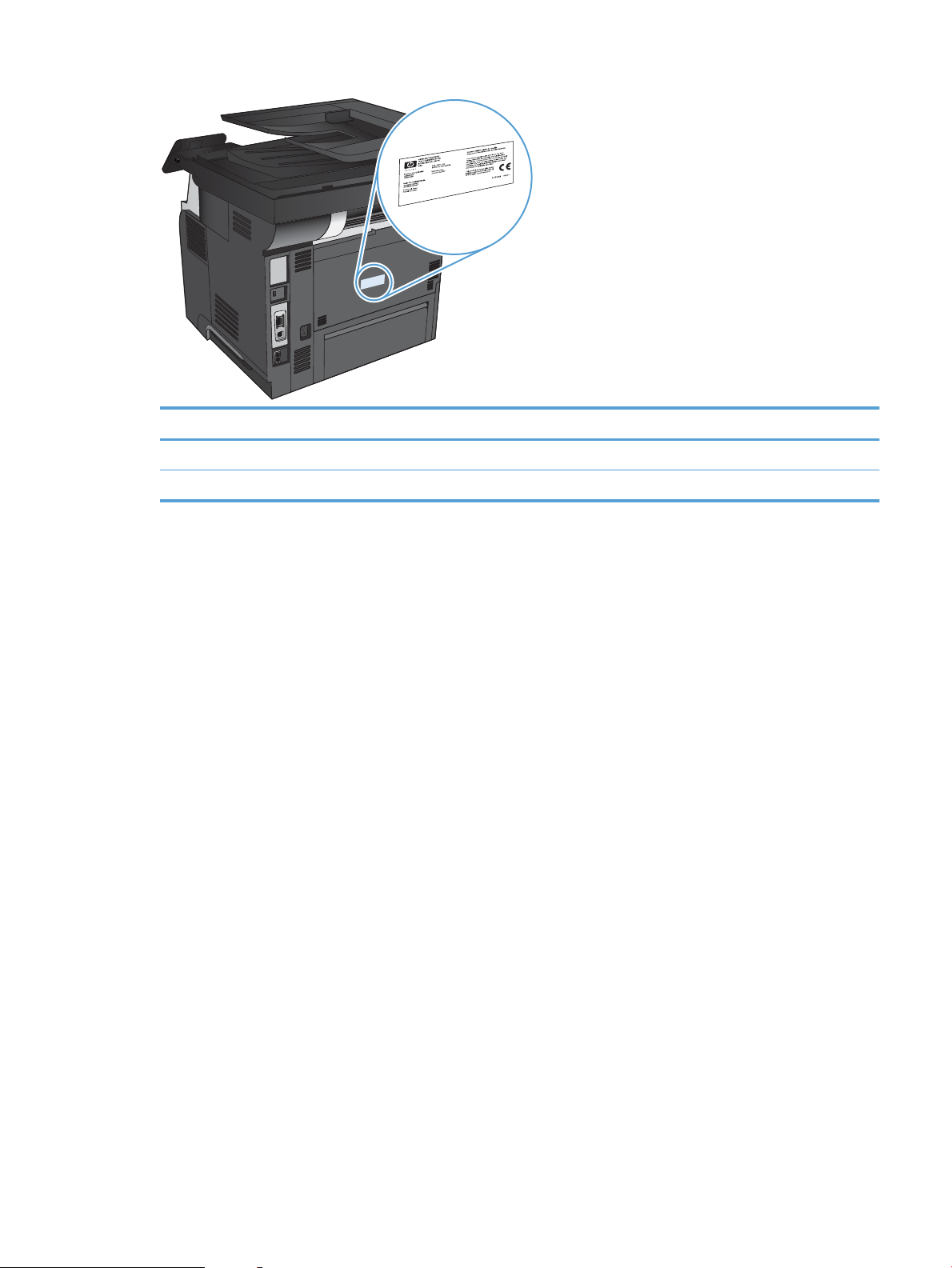
Modellnavn Modellnummer
M521dn A8P79A
M521dw A8P80A
NOWW Produktet sett forfra og bakfra 7
Page 22
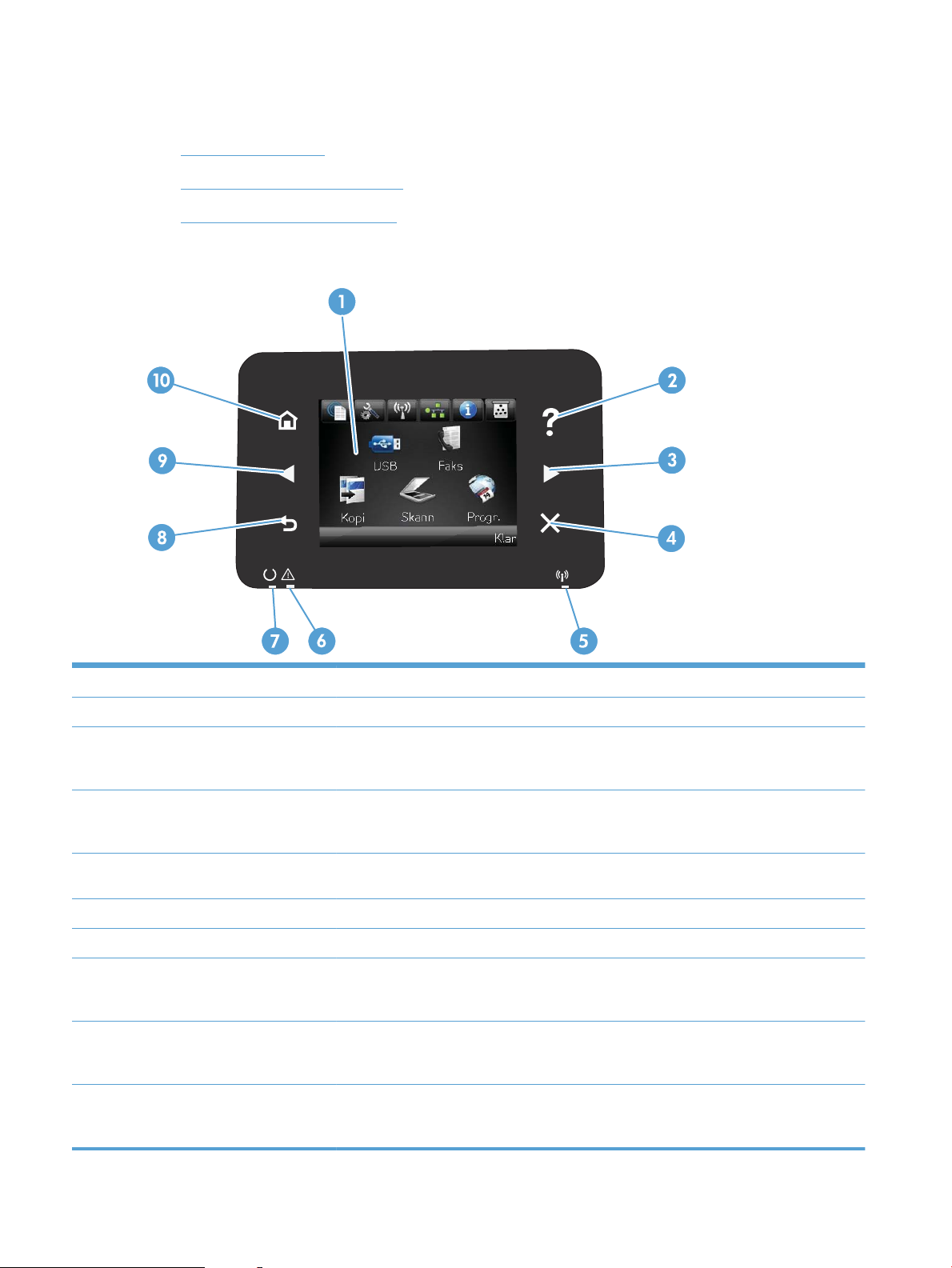
Kontrollpanelet
●
Kontrollpaneloversikt
●
Startskjermbilde på kontrollpanel
●
Hjelpesystem på kontrollpanelet
Kontrollpaneloversikt
1 Berøringsskjermvindu Gir tilgang til produktfunksjonene og viser gjeldende status for produktet.
2 Hjelp-knapp og -lampe Gir tilgang til hjelpesystemet på kontrollpanelet.
3 Pil høyre-knapp og -lampe Flytter markøren mot høyre eller flytter visningsbildet til neste skjermbilde.
MERK: Denne knappen lyser bare når gjeldende skjermbilde kan bruke denne funksjonen.
4 Avbryt-knapp og -lampe Fjerner innstillinger, avbryter gjeldende jobb eller avslutter gjeldende skjermbilde.
MERK: Denne knappen lyser bare når gjeldende skjermbilde kan bruke denne funksjonen.
5 Trådløs-lampe (bare trådløse
modeller)
6 Obs!-lampe Angir et problem med produktet.
7 Klar-lampe Angir at produktet er klart.
8 Tilbake-knapp og -lampe Går tilbake til forrige skjermbilde.
9 Pil venstre-knapp og -lampe Flytter markøren mot venstre.
10 Hjem-knapp og -lampe Gir tilgang til startskjermbildet.
Angir at det trådløse nettverket er aktivert. Lampen blinker når produktet kobles til det trådløse
nettverket.
MERK: Denne knappen lyser bare når gjeldende skjermbilde kan bruke denne funksjonen.
MERK: Denne knappen lyser bare når gjeldende skjermbilde kan bruke denne funksjonen.
MERK: Denne knappen lyser bare når gjeldende skjermbilde kan bruke denne funksjonen.
8 Kapittel 1 Kort om produktet NOWW
Page 23
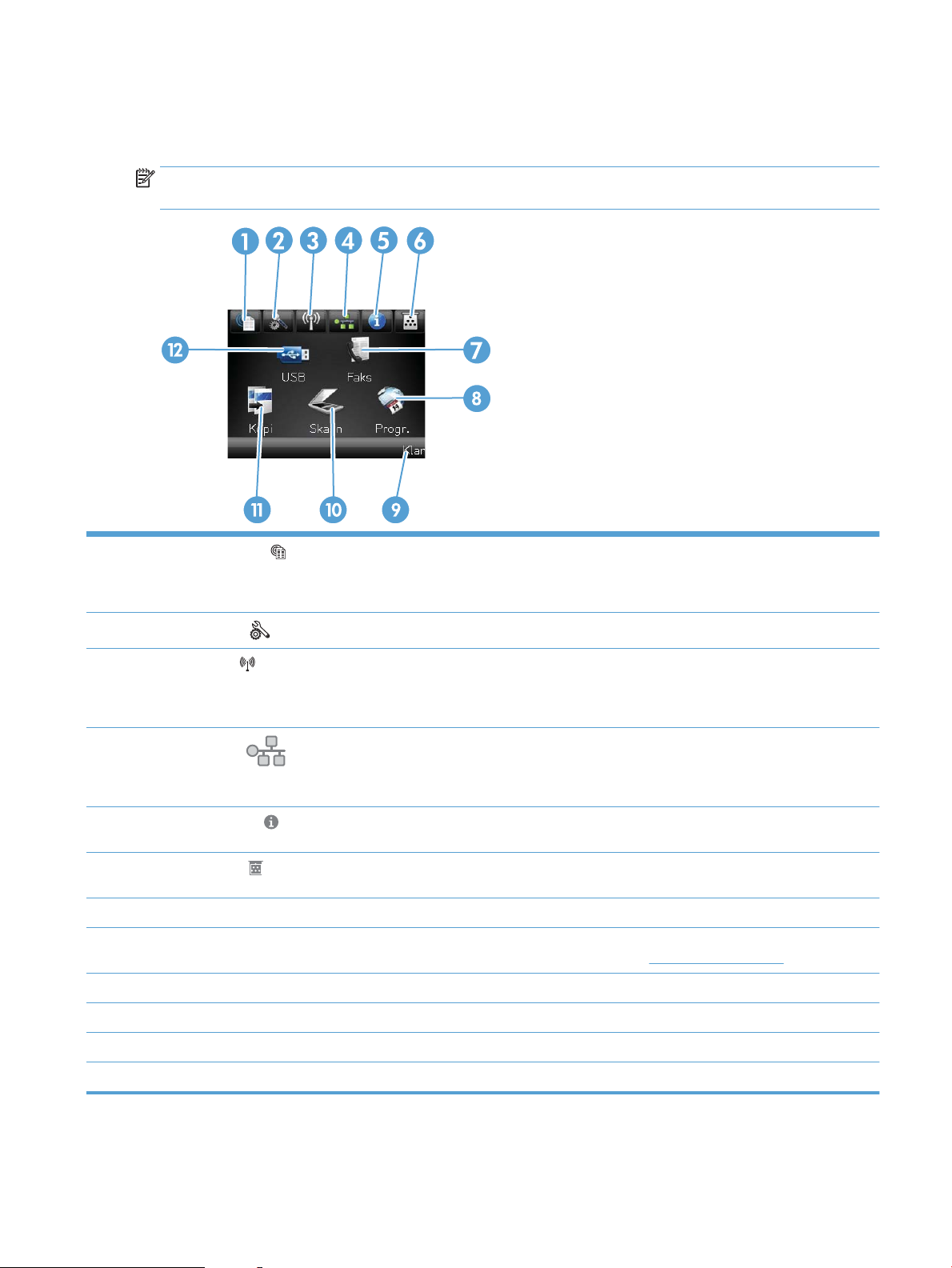
Startskjermbilde på kontrollpanel
Startskjermbildet gir tilgang til produktfunksjonene og viser produktstatusen.
MERK: Funksjonene på startskjermbildet kan variere, avhengig av produktkonfigurasjonen. Oppsettet kan
også være omvendt for enkelte språk.
1
2
3
4
5
6
7 Faks-knapp Gir tilgang til Faks-funksjonen.
8 Progr.-knapp Gir tilgang til Progr.-menyen, slik at du kan skrive ut direkte fra webprogrammer som du har
9 Produktstatus Angir om produktet er klart eller behandler en jobb.
Webtjenester -knapp
Installere -knapp
Trådløs -knapp (bare trådløse
modeller)
Nettverk -knapp (bare for
produkter som er koblet til et
nettverk.
Informasjon -knapp
Rekvisita -knapp
Gir rask tilgang til funksjonene i HPs webtjenester, inkludert HP ePrint.
HP ePrint er et verktøy som skriver ut dokumenter ved å bruke alle typer e-postaktiverte
enheter til å sende dokumentene til produktets e-postadresse.
Gir tilgang til hovedmenyene.
Gir tilgang til Trådløs-menyen og informasjon om trådløs status.
MERK: Når du er koblet til et trådløst nettverk, endres dette ikonet til et sett med stolper
for signalstyrke.
Gir tilgang til nettverksinnstillinger og -informasjon. Du kan skrive ut
Nettverkssammendrag-siden fra skjermbildet med nettverksinnstillinger.
Viser informasjon om produktstatus. Du kan skrive ut Konfigurasjonsrapport-siden fra
skjermbildet med statusoversikt.
Gir informasjon om rekvisitastatus. Du kan skrive ut Rekvisitastatus-siden fra skjermbildet
med rekvisitaoversikt.
lastet ned fra webområdet for HP ePrintCenter på www.hpeprintcenter.com
10 Skann-knapp Gir tilgang til skannefunksjonen.
11 Kopi-knapp Gir tilgang til kopieringsfunksjonen.
12 USB-knapp Gir tilgang til USB-funksjonen (for utskrift og skanning uten datamaskin).
NOWW Kontrollpanelet 9
Page 24
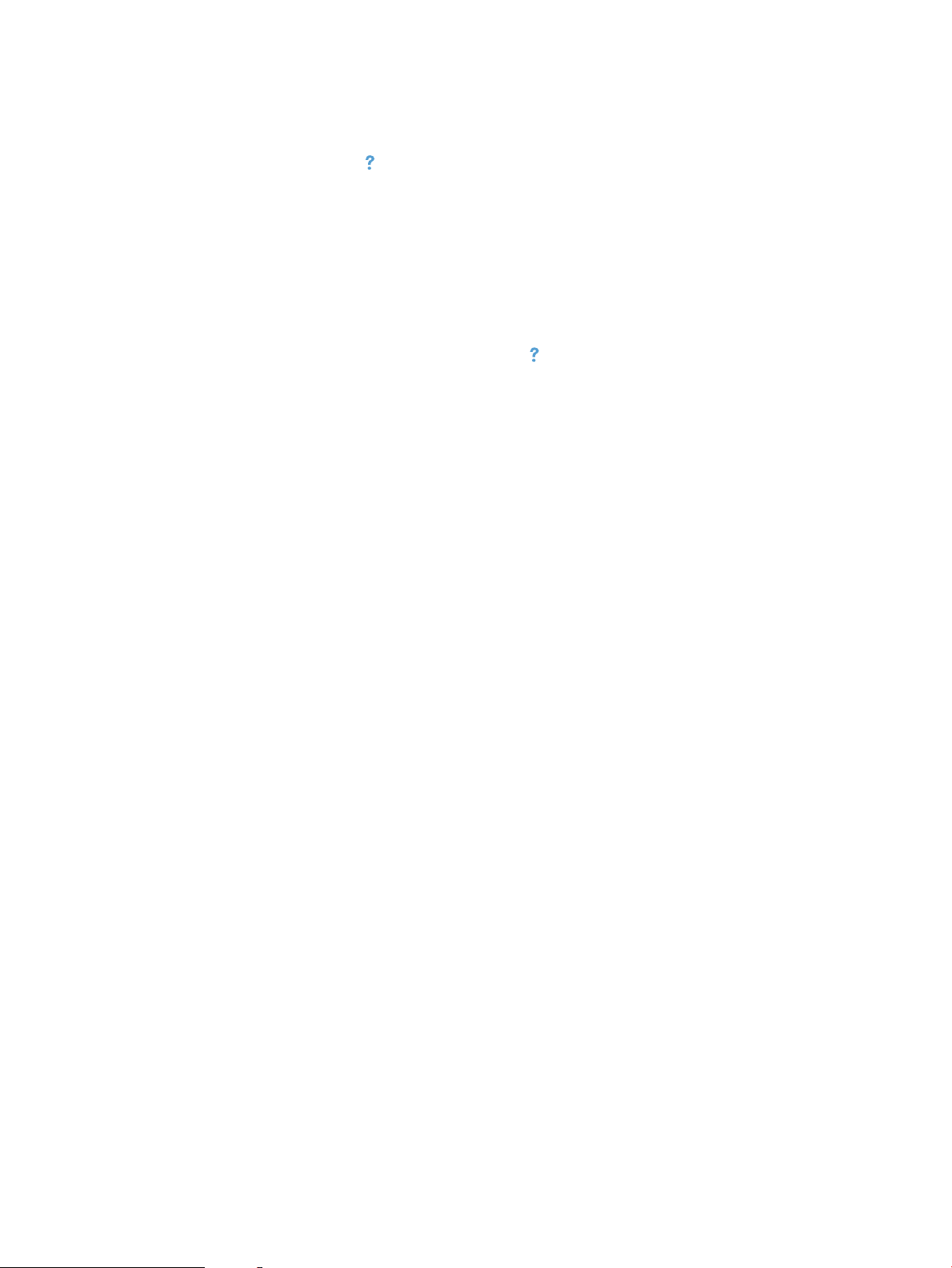
Hjelpesystem på kontrollpanelet
Produktet har et innebygd hjelpesystem som forklarer hvordan du bruker hvert skjermbilde. Du åpner
hjelpesystemet ved å velge Hjelp -knappen øverst til høyre på skjermen.
I enkelte skjermbilder åpner hjelpesystemet en global meny der du kan søke etter spesielle emner. Du kan
bla gjennom menystrukturen ved å velge knappene på menyen.
Enkelte hjelpeskjermbilder inkluderer animasjoner som fører deg gjennom fremgangsmåter, for eksempel
fjerning av fastkjørt papir.
For skjermbilder som inneholder innstillinger for enkeltstående jobber, åpner hjelpesystemet et emne som
forklarer alternativene for dette skjermbildet.
Hvis du får varsel om en feil eller advarsel, velger du Hjelp -knappen for å åpne en melding som beskriver
problemet. Meldingen gir også informasjon om hvordan problemet kan løses.
10 Kapittel 1 Kort om produktet NOWW
Page 25

Skrive ut produktrapporter
Fra Rapporter-menyen kan du skrive ut flere sider med informasjon om produktet.
1.
Trykk på Installere -knappen fra startskjermbildet på produktets kontrollpanel.
2. Velg Rapporter-knappen.
3. Velg navnet på rapporten du vil skrive ut.
Menyelement Beskrivelse
Demoside Skriver ut en side som viser utskriftskvaliteten.
Menystruktur Skriver ut en oversikt over menyoppsettet for kontrollpanelet. De aktive innstillingene
for hver meny vises.
Konfigurasjonsrapport Skriver ut en liste over alle produktinnstillingene. Omfatter nettverksinformasjon når
produktet er tilkoblet et nettverk.
Rekvisitastatus Skriver ut statusen for hver tonerkassett, inkludert følgende informasjon:
●
●
●
●
beregnet prosentandel med gjenværende levetid for skriverkassetten
ca. antall sider som gjenstår
Delenumre for HPs tonerkassetter
antall sider som er skrevet ut
Nettverkssammendrag Skriver ut en liste over alle nettverksinnstillingene på produktet.
Forbruksside Skriver ut en liste over PCL-sider, PCL 6-sider, PS-sider og sider som kjørte seg fast eller
ble feilmatet i produktet, antallet utskrevne sider, og rapporterer sideantallet
PCL-skriftliste Skriver ut en liste over alle installerte PCL-skrifter
PS-skriftliste Skriver ut en liste over alle installerte PostScript-skrifter (PS)
PCL6-skriftliste Skriver ut en liste over alle installerte PCL6-skrifter
Serviceside Skriver ut servicerapporten
Skriv ut kvalitetsside Skriver ut en side som hjelper deg å løse problemer med utskriftskvalitet.
NOWW Skrive ut produktrapporter 11
Page 26
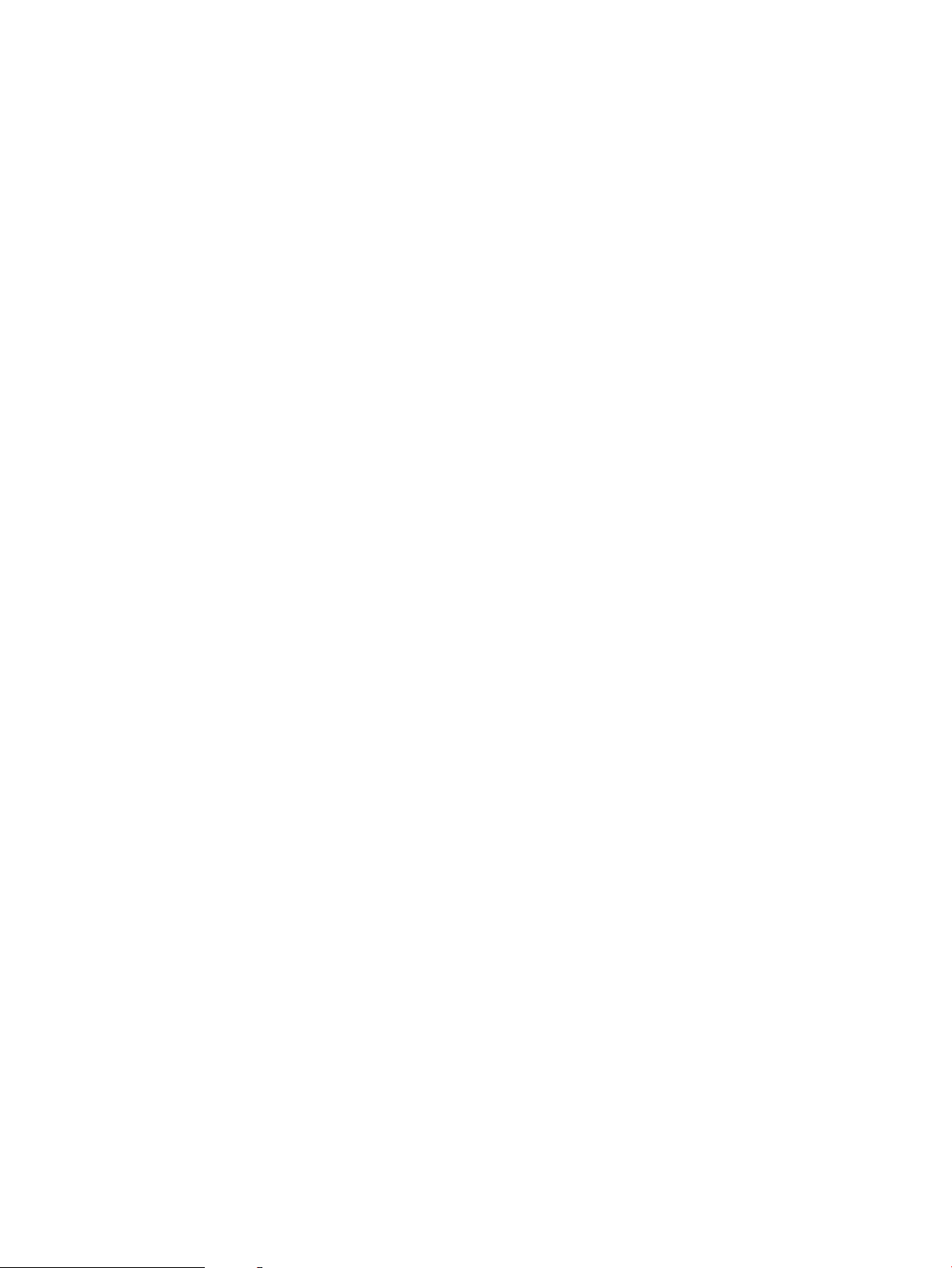
12 Kapittel 1 Kort om produktet NOWW
Page 27
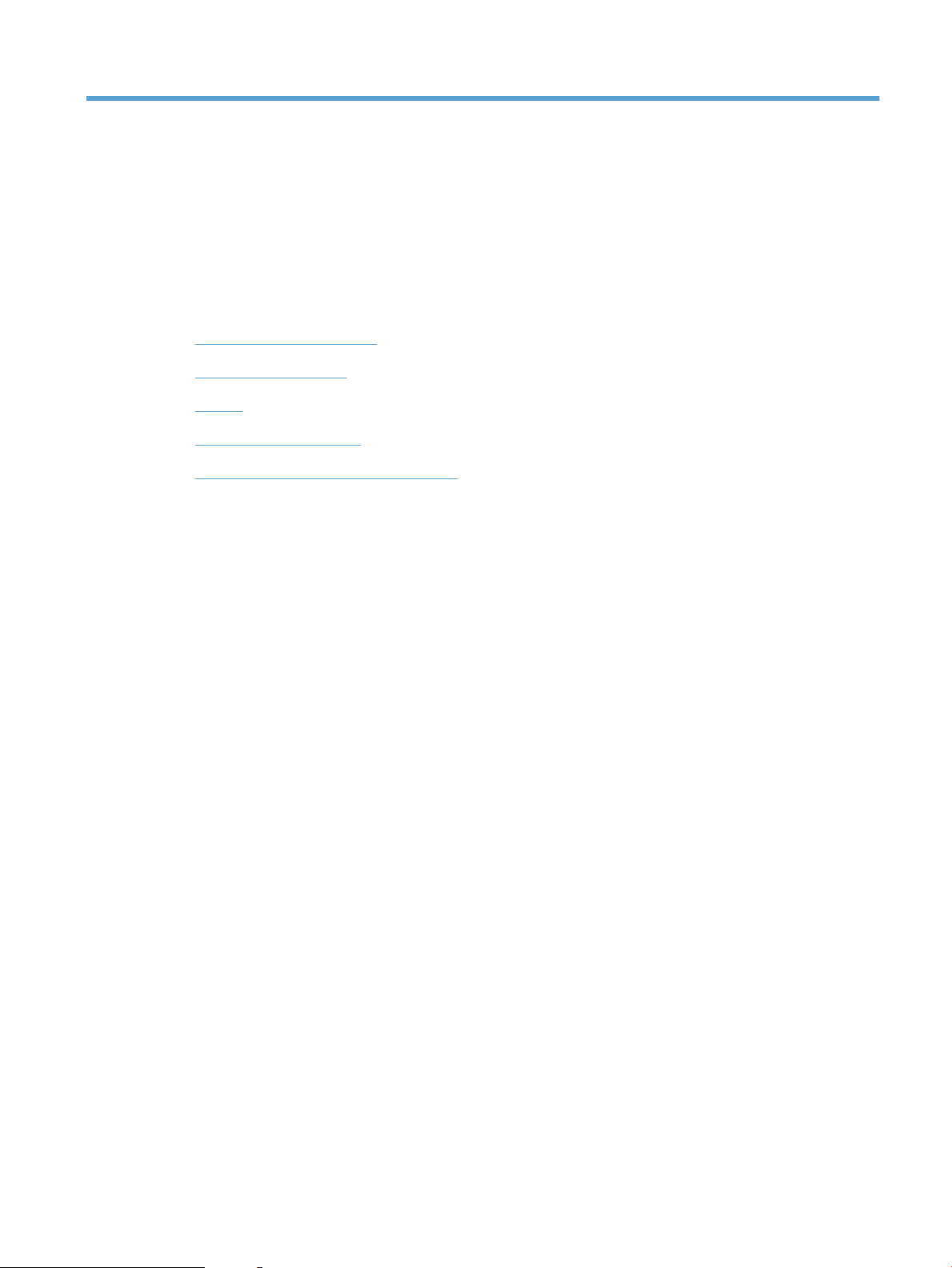
2 Papirskuffer
●
Papirstørrelser som støttes
●
Papirtyper som støttes
●
Skuff 1
●
Skuff 2 og tilleggsskuff 3
●
Bruke alternativer for utmating av papir
NOWW 13
Page 28
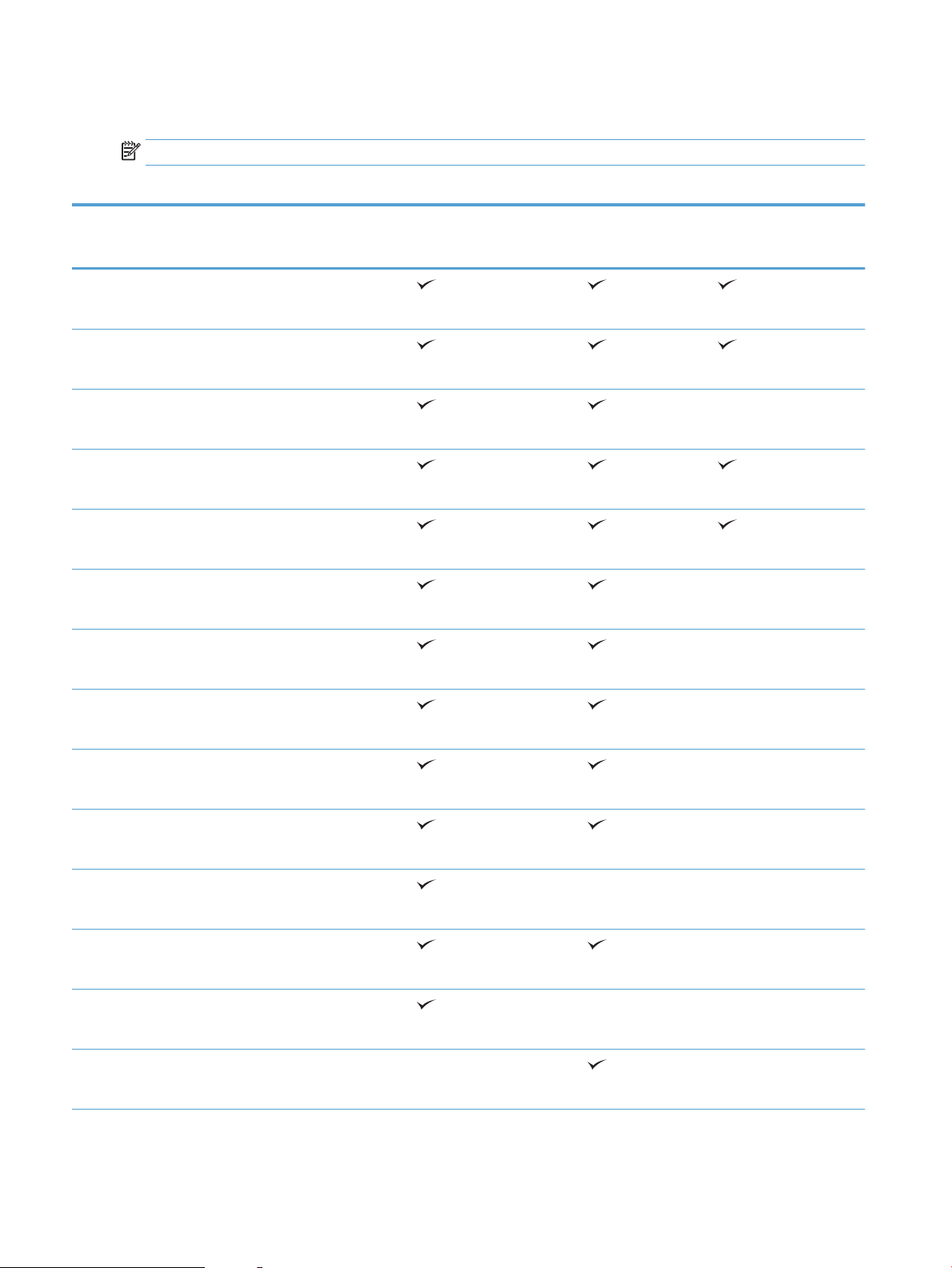
Papirstørrelser som støttes
MERK: Resultatet blir best hvis du velger riktig papirtype og -størrelse i skriverdriveren før utskrift.
Tabell 2-1 Papirstørrelser som støttes
Størrelser og mål Skuff 1 Skuff 2 og 500-arks
skuffer
(ekstrautstyr)
Letter
216 x 279 mm
Legal
216 x 356 mm
Executive
184 x 267 mm
8,5 x 13 tommer
216 x 330 mm
A4
210 x 297 mm
A5
148 x 210 mm
A6
104 x 148 mm
Automatisk tosidig
utskrift
B5 (JIS)
182 x 257 mm
16K
184 x 260 mm
16K
197 x 273 mm
Postkort (JIS)
100 x 148 mm
Dobbelt postkort (JIS)
200 x 148 mm
Egendefinert
76 x 127 til 216 x 356 mm
Egendefinert
105 x 148 mm til 216 x 356 mm
14 Kapittel 2 Papirskuffer NOWW
Page 29
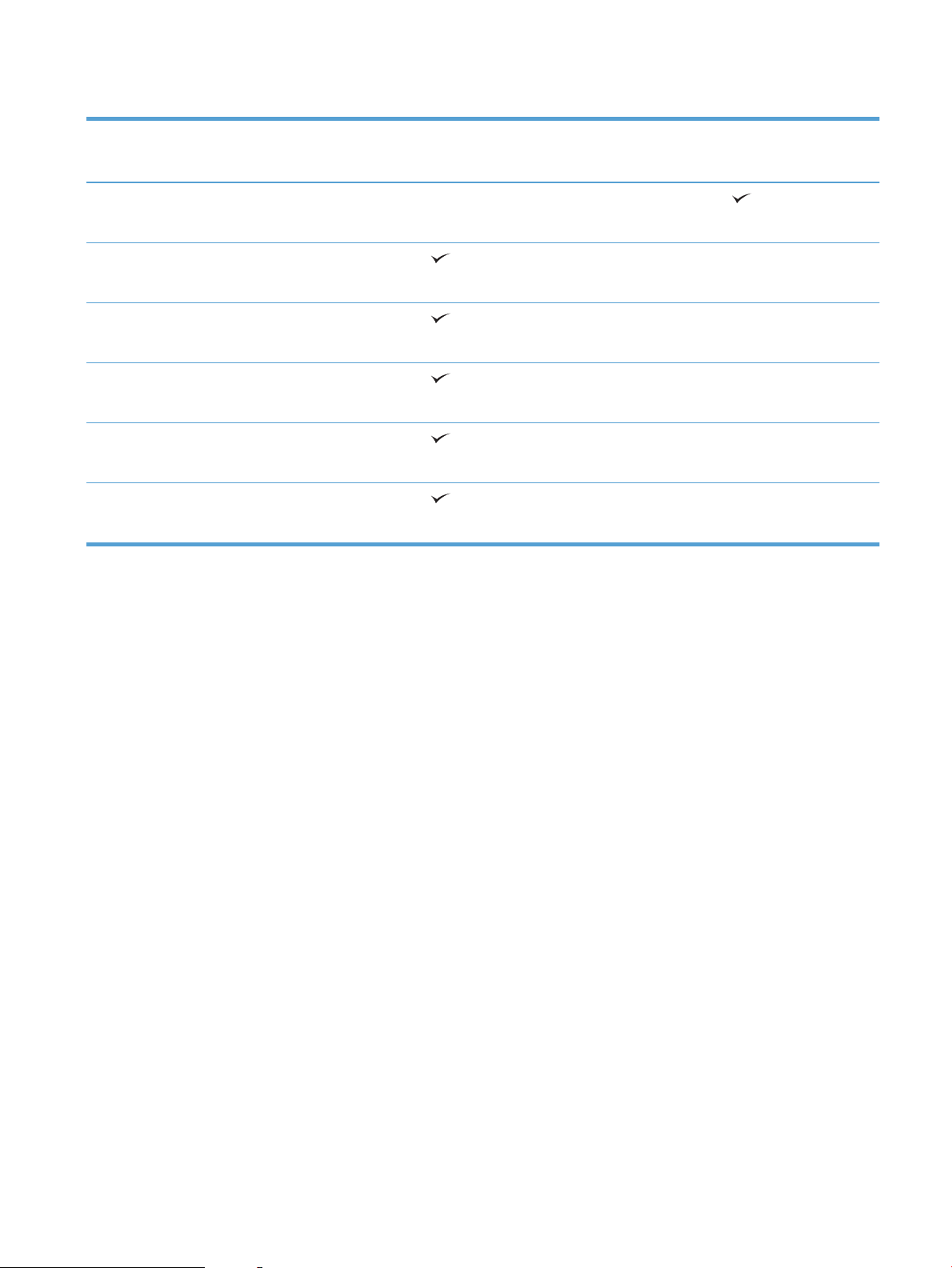
Tabell 2-1 Papirstørrelser som støttes (forts.)
Størrelser og mål Skuff 1 Skuff 2 og 500-arks
skuffer
(ekstrautstyr)
Egendefinert
210 x 280 mm til 216 x 356 mm
Nr. 10-konvolutt
105 x 241 mm
DL-konvolutt
110 x 220 mm
C5-konvolutt
162 x 229 mm
B5-konvolutt
176 x 250 mm
Monarch-konvolutt
98 x 191 mm
Automatisk tosidig
utskrift
NOWW Papirstørrelser som støttes 15
Page 30
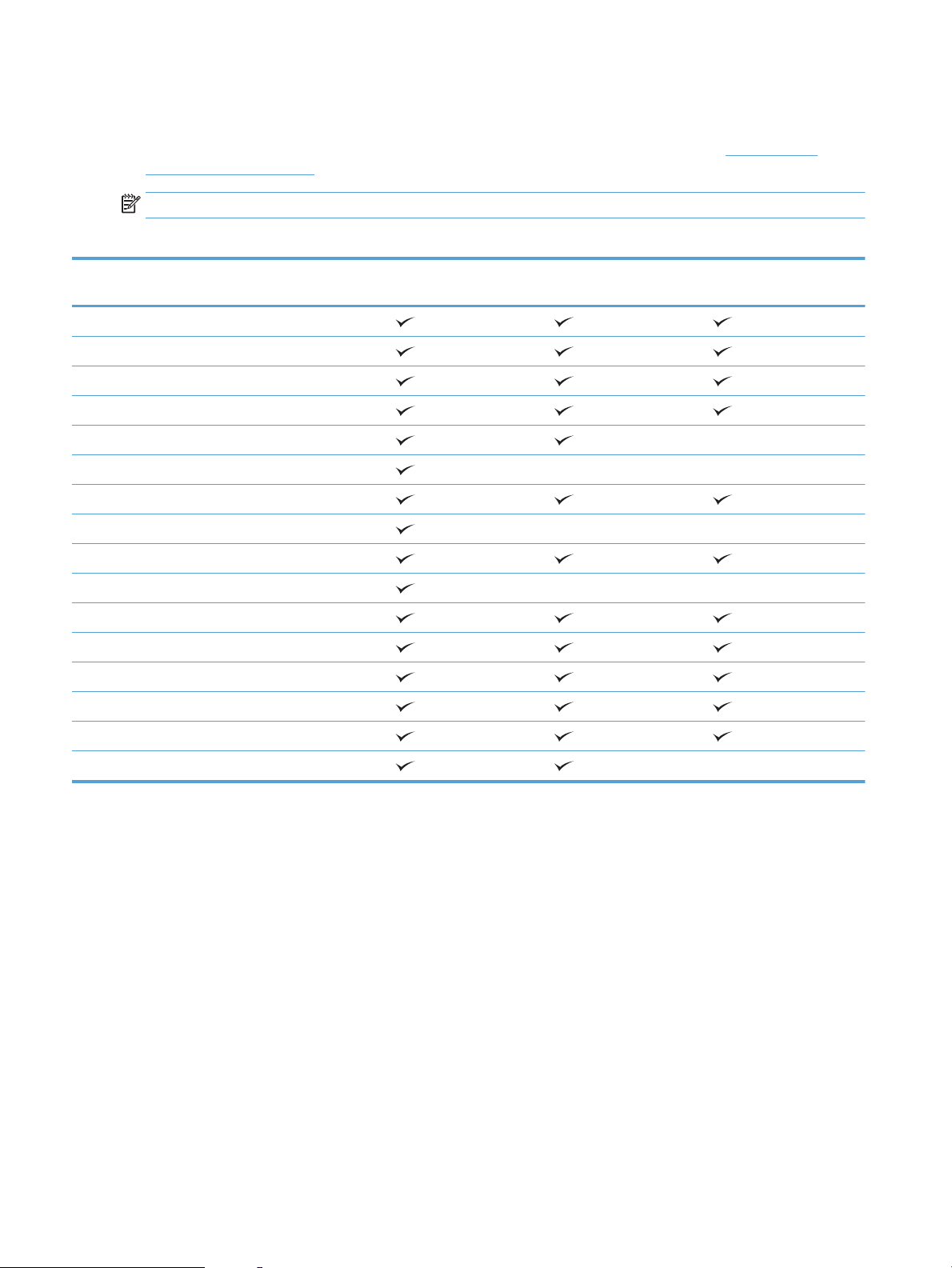
Papirtyper som støttes
Hvis du vil ha en fullstendig oversikt over HP-papir dette produktet støtter, kan du gå til www.hp.com/
support/ljmfpM521series.
MERK: Resultatet blir best hvis du velger riktig papirtype og -størrelse i skriverdriveren før utskrift.
Tabell 2-2 Papirtyper som støttes
Papirtype Skuff 1 Skuff 2 og 500-arks
skuffer (ekstrautstyr)
Vanlig
HP EcoSMART
Lett 60–74 g
Middels tungt 96–110 g
Tungt 111–130 g
Ekstra tungt 131–175 g
Transparent
Etiketter
Brevhode
Konvolutt
Forhåndstrykt
Hullark
Farget
Bond
Resirkulert
Automatisk tosidig
utskrift
Grovt
16 Kapittel 2 Papirskuffer NOWW
Page 31

Skuff 1
●
Skuffkapasitet og papirretning
●
Legge i skuff 1
Skuffkapasitet og papirretning
Du forhindrer fastkjørt papir ved ikke å overfylle skuffen. Kontroller at toppen av bunken er under
indikatoren for full skuff. Legg papir til under halvparten av det indikatoren for full skuff viser, for kort/smalt
og tungt/glanset papir.
Tabell 2-3 Kapasitet for skuff 1
Papirtype Spesifikasjoner Mengde
Papir Område:
60 g/m2 til 220 g/m
Konvolutter
Etiketter 0,10 til 0,14 mm tykk Maksimal bunkehøyde: 12 mm
Transparenter 0,10 til 0,14 mm tykk Maksimal bunkehøyde: 12 mm
75 g/m2 to 90 g/m
2
2
Maksimal bunkehøyde: 12 mm
Tilsvarer 100 ark på 75 g/m
Opptil 10 konvolutter
Tabell 2-4 Papirretning for skuff 1
Enkeltsidig utskrift Automatisk tosidig utskrift og alternativ
brevhodemodus
Forsiden opp
Øverste del av arket mates inn i produktet først
Forsiden ned
Nederste del av arket mates inn i produktet
først
Konvolutter
Forsiden opp
Den korte frankeringssiden mates først inn i
produktet
2
NOWW Skuff 1 17
Page 32

Legge i skuff 1
1. Åpne skuff 1.
2. Dra ut papirstøtten, og vipp ut skuffeforlengeren.
18 Kapittel 2 Papirskuffer NOWW
Page 33

3. Legg papiret i skuffen. Kontroller at papiret passer under
tappene og indikatorene for maksimumshøyden.
4. Juster sideskinnene slik at de berører papirbunken lett, men
uten å bøye papiret.
NOWW Skuff 1 19
Page 34

Skuff 2 og tilleggsskuff 3
●
Skuffkapasitet og papirretning
●
Legge i skuff 2 og skuff 3 (ekstrautstyr)
Skuffkapasitet og papirretning
Du forhindrer fastkjørt papir ved ikke å overfylle skuffen. Kontroller at toppen av bunken er under
indikatoren for full skuff. Legg i papir til under halvparten av det indikatoren for full skuff viser, hvis du
bruker kort/smalt og tungt/glanset papir.
Tabell 2-5 Kapasitet for skuff 2 og tilleggsskuff 3
Papirtype Spesifikasjoner Mengde
Papir Område:
60 g/m2 til 130 g/m
Tabell 2-6 Papirretning i skuff 2 og tilleggsskuff 3
2
Tilsvarer 500 ark på 75 g/m
2
Enkeltsidig utskrift Automatisk tosidig utskrift og alternativ
brevhodemodus
Forsiden ned
Øverste del av arket fremst i skuffen
Forsiden opp
Nederste del av arket fremst i skuffen
Legge i skuff 2 og skuff 3 (ekstrautstyr)
MERK: Du legger papir i skuff 3 på den samme måten som i skuff 2. Bare skuff 2 vises her.
Konvolutter
Konvolutter kan bare skrives ut fra skuff 1.
20 Kapittel 2 Papirskuffer NOWW
Page 35

1. Dra ut skuffen, og løft den litt opp for å dra den helt ut av
produktet.
2. Klem sammen utløseren på den venstre skinnen og skyv
sideskinnene til riktig papirstørrelse.
3. Klem sammen utløseren på den bakre papirskinnen og skyv
den til riktig papirstørrelse.
NOWW Skuff 2 og tilleggsskuff 3 21
Page 36

4. Legg papiret i skuffen. Pass på at stabelen ligger flatt i alle
2
1
2
2
fire hjørner og at toppen av stabelen er under
maksimumshøyden.
5. Skyv skuffen helt inn i produktet.
22 Kapittel 2 Papirskuffer NOWW
Page 37

Bruke alternativer for utmating av papir
Skrive ut til standard utskuff
Standard utskuff tar imot papiret med forsiden ned, i riktig rekkefølge. Bruk denne skuffen til de fleste
utskriftsjobber, inkludert transparenter. Når du skal bruke standard utskuff, må du kontrollere at den bakre
utskuffen er lukket. Du unngår at papiret kjører seg fast ved ikke å åpne eller lukke den bakre utskuffen
mens det skrives ut.
Standard utskuff kan ta opptil 250 ark med papir på 75 g/m2.
Skrive ut til bakre utskuff
Produktet skriver alltid ut til den bakre utskuffen hvis den er åpen. Papir som skrives ut til denne skuffen,
kommer ut av skriveren med forsiden opp og siste side øverst (omvendt rekkefølge).
Bakre utskuff kan ta opptil 50 ark med papir på 75 g/m2.
Utskrift fra skuff 1 til den bakre utskuffen gir den retteste papirbanen. Hvis du åpner den bakre utskuffen,
kan dette forbedre ytelsen for følgende elementer:
●
Konvolutter
●
Etiketter
●
Liten, egendefinert papirstørrelse
●
Postkort
●
Papir som er tyngre enn 120 g/m
Ta tak i håndtaket øverst på den bakre utskuffen for å åpne den. Dra skuffen ned til 45 graders vinkel, og
trekk ut forlengeren.
MERK: Når du åpner den bakre utskuffen, deaktiveres tosidigenheten og den øvre utskuffen. Du unngår at
papiret kjører seg fast ved ikke å åpne eller lukke den bakre utskuffen mens det skrives ut.
2
NOWW Bruke alternativer for utmating av papir 23
Page 38

24 Kapittel 2 Papirskuffer NOWW
Page 39

3 Deler, rekvisita og tilbehør
●
Bestille deler, ekstrautstyr og rekvisita
●
HPs retningslinjer for rekvisita som ikke er produsert av HP
●
HPs webområde mot forfalskning
●
Skrive ut når en tonerkassett har nådd slutten av den beregnede levetiden
●
Egenreparasjonsdeler
●
Ekstrautstyr
●
Tonerkassett
NOWW 25
Page 40

Bestille deler, ekstrautstyr og rekvisita
Originale HP-tonerkassetter og papir www.hp.com/go/suresupply
Bestille ekte HP-deler eller -ekstrautstyr www.hp.com/buy/parts
Bestille gjennom leverandører av service eller kundestøtte Kontakt en HP-autorisert leverandør av service eller kundestøtte.
26 Kapittel 3 Deler, rekvisita og tilbehør NOWW
Page 41

HPs retningslinjer for rekvisita som ikke er produsert av HP
Hewlett-Packard Company anbefaler ikke bruk av tonerkassetter som ikke er produsert av HP, uansett om de
er nye eller refabrikerte.
MERK: Bruk av tonerkassetter som ikke er fra HP, eller etterfylte tonerkassetter på HP-skriverprodukter
påvirker verken garantien til kunden eller HP-støttekontrakter med kunden. Men hvis det oppstår produktfeil
eller -skader som skyldes bruk av tonerkassetter som ikke er fra HP, eller etterfylte tonerkassetter, vil HP
belaste kunden med standardtid og materialkostnader ved utført service på produktet for den aktuelle feilen
eller skaden.
NOWW HPs retningslinjer for rekvisita som ikke er produsert av HP 27
Page 42

HPs webområde mot forfalskning
Hvis du installerer en HP tonerkassett og får en melding på kontrollpanelet om at kassetten ikke er fra HP,
går du til www.hp.com/go/anticounterfeit. HP bidrar til å finne ut om kassetten er ekte og utfører tiltak for å
løse problemet.
Hvis du opplever følgende, kan det hende at skriverkassetten ikke er en original HP-tonerkassett:
●
Statussiden for rekvisita viser at det er installert en rekvisitaenhet som ikke er fra HP.
●
Du har store problemer med tonerkassetten.
●
Kassetten ser annerledes ut enn den vanligvis gjør (innpakningen er for eksempel annerledes enn HPinnpakningen).
28 Kapittel 3 Deler, rekvisita og tilbehør NOWW
Page 43

Skrive ut når en tonerkassett har nådd slutten av den beregnede levetiden
Lite toner i svart kassett: Produktet viser når det er lite igjen i en tonerkassett. Den faktiske gjenværende
levetiden for tonerkassetten kan variere. Du bør ha en ny tonerkassett klar, slik at du kan skifte kassetten
når utskriftskvaliteten ikke lenger er tilfredsstillende. Tonerkassetten må ikke skiftes ennå.
Svært lite toner i svart kassett: Produktet viser når det er svært lite igjen i en tonerkassett. Den faktiske
gjenværende levetiden for tonerkassetten kan variere. Du bør ha en ny tonerkassett klar, slik at du kan skifte
kassetten når utskriftskvaliteten ikke lenger er tilfredsstillende. Tonerkassetten må ikke byttes nå med
mindre utskriftskvaliteten ikke lenger er tilfredsstillende.
Når en HP-tonerkassett har "svært lite" igjen, gjelder ikke lenger HPs beskyttelsesgaranti Premium
Protection for den skriverkassetten.
Du kan endre måten produktet reagerer på når rekvisitaenheten har svært lite igjen. Du trenger ikke å angi
disse innstillingene på nytt når du installerer en ny tonerkassett.
Aktivere eller deaktivere Svært lav-innstillingen
Du kan når som helst aktivere eller deaktivere standardinnstillingene, og du trenger ikke å aktivere dem på
nytt når du setter inn en ny tonerkassett.
1.
Trykk på Installere -knappen fra startskjermbildet på produktets kontrollpanel.
2. Åpne følgende menyer:
●
Systemoppsett
●
Rekvisitainnstillinger
●
Svart kassett
●
Svært lav-innstilling
3. Velg ett av følgende alternativer:
●
Velg alternativet Fortsett for å konfigurere produktet slik at det varsler deg når tonerkassetten
har svært lite igjen, men likevel fortsetter å skrive ut.
●
Velg alternativet Stopp for å konfigurere produktet slik at det stanser utskriften (inkludert utskrift
av fakser) til du har skiftet ut tonerkassetten.
●
Velg alternativet Spør for å konfigurere produktet slik at det stanser utskriften (inkludert utskrift
av fakser) og ber deg om å skifte tonerkassett. Du kan bekrefte at beskjeden er mottatt, og
fortsette utskriften. Et alternativ som kunden selv kan konfigurere på dette produktet, er "Spør
meg etter 100 sider, 200 sider, 300 sider, 400 sider eller aldri". Dette alternativet tilbys som en
hjelp for kunden, og det gir ingen indikasjon på om disse sidene holder akseptabel
utskriftskvalitet.
Når produktet er satt til alternativet Stopp, er det en risiko for at fakser ikke blir skrevet ut etter at den nye
kassetten er satt inn, hvis produktet i løpet av stopptiden har mottatt flere fakser enn det minnet rommet.
Når produktet er satt til alternativet Spør, er det en risiko for at fakser ikke blir skrevet ut etter at den nye
kassetten er satt inn, hvis produktet i løpet av ventetiden for bekreftelsen har mottatt flere fakser enn det
minnet rommet.
NOWW Skrive ut når en tonerkassett har nådd slutten av den beregnede levetiden 29
Page 44

Når en HP-tonerkassett har svært lite igjen, gjelder ikke lenger HPs beskyttelsesgaranti Premium Protection
for den skriverkassetten. Ingen utskrifts- eller kassettfeil som oppstår når HP-tonerkassett brukes i
modusen Fortsett når det er svært lite igjen, anses som feil i rekvisitaenhetens materiale eller utførelse i
henhold til HPs garanti for tonerkassetter.
30 Kapittel 3 Deler, rekvisita og tilbehør NOWW
Page 45

Egenreparasjonsdeler
Følgende egenreparasjonsdeler er tilgjengelige for produktet.
●
Deler som er merket Obligatorisk under alternativer for egenreparasjon, skal installeres av kunder,
med mindre du er villig til å betale for at en servicerepresentant fra HP utfører reparasjonen. HPs
produktgaranti dekker ikke kundestøtte på stedet eller retur til lager for disse delene.
●
Deler som er merket Valgfritt hva angår egenreparasjon, kan på anmodning installeres av en
servicerepresentant fra HP uten ekstra kostnader i løpet av produktets garantiperiode.
MERK: Hvis du vil ha mer informasjon, kan du gå til www.hp.com/go/learnaboutsupplies.
Tabell 3-1 Egenreparasjonsdeler
Artikkel Beskrivelse Alternativer for egenreparasjon Delenummer
Tonerkassett, standardkapasitet Erstatningstonerkassett Obligatorisk CE255-67901
Tonerkassett, høy kapasitet Erstatningstonerkassett Obligatorisk CE255-67902
Skuff 2-kassettenhet Ekstra kassett 2 Obligatorisk RM1-8512-000CN
Fullstendig 500-arks mater for
tilleggsskuff 3
Vedlikeholdssett for
dokumentmatervalser
Vedlikeholdssett for
dokumentmaterskillepute
Strømkabel 220V – 10A Ekstra kabel – Kina Obligatorisk 8121-0943
Strømkabel 110V – 13A Ekstra kabel – Taiwan Obligatorisk 8121-0964
Strømkabel 220V – 10A Ekstra kabel – Korea, EU generisk Obligatorisk 8121-0731
Strømkabel 220V – 6A Ekstra kabel – India Obligatorisk 8121-0564
Strømkabel 220V – 10A Ekstra kabel – Storbritannia / Asia
Strømkabel 220V – 10A Ekstra kabel – Australia / New
Strømkabel 220V – 10A Ekstra kabel – Israel Obligatorisk 8121-1004
Strømkabel 220V – 10A Ekstra kabel – Danmark Obligatorisk 8121-0733
Strømkabel 220V – 10A Ekstra kabel – Sør-Afrika Obligatorisk 8121-0737
Strømkabel 220V – 10A Ekstra kabel – Sveits Obligatorisk 8121-0738
Ekstra 500-arks papirmater og
installeringsinstruksjoner
Erstatningsvalser for
dokumentmateren
Erstatningsskillepute for
dokumentmateren
og Stillehavsområdene
Zealand
Obligatorisk CE530-69001
Valgfritt A8P79-65001
Valgfritt A8P79-65010
Obligatorisk 8121-0739
Obligatorisk 8121-0837
Strømkabel 110V – 10A Ekstra kabel – Brasil Obligatorisk 8121-1071
Strømkabel 220V – 10A Ekstra kabel – Argentina Obligatorisk 8121-0729
Strømkabel 220V – 10A Ekstra kabel – Sør-Amerika/Chile/
Peru
Strømkabel 220/110V Ekstra kabel – Thailand/
Filippinene
Strømkabel 110V – 10A Ekstra kabel – Saudi Arabia / annet Obligatorisk 8121-0740
Obligatorisk 8121-0735
Obligatorisk 8121-0734
NOWW Egenreparasjonsdeler 31
Page 46

Ekstrautstyr
Artikkel Beskrivelse Delenummer
Ekstra 500-arks skuff og mateenhet Ekstraskuff som øker papirkapasiteten. CE530A
MFP-stativ Et lagringskabinett som er installert under
produktet.
USB-kabel 2-meters standard USB-kompatibel
enhetskontakt
CF338A
C6518A
32 Kapittel 3 Deler, rekvisita og tilbehør NOWW
Page 47

Tonerkassett
2 3
1
●
Visning av tonerkassett
●
Informasjon om tonerkassett
●
Skifte ut tonerkassetten
Visning av tonerkassett
1 Bildetrommel
FORSIKTIG: Ikke berør lukkeren eller overflaten til valsen. Dette kan skade kassetten.
2 Minnebrikke
3 Dra i fliken på forseglingstapen
Informasjon om tonerkassett
Kapasitet Skriverkassettnummer Delenummer
Svart erstatningstonerkassett med
standard kapasitet
Svart erstatningstonerkassett med høy
kapasitet
Hvis du vil ha mer informasjon om rekvisita, kan du gå til www.hp.com/go/learnaboutsupplies.
Opplysningene i dette dokumentet kan endres uten varsel. Gå til www.hp.com/support/ljmfpM521series hvis
du vil ha den nyeste rekvisitainformasjonen.
Resirkulere tonerkassetten
Hvis du vil resirkulere originale HP–tonerkassetter, legger du den brukte kassetten i esken som den nye
kassetten lå i. Bruk den medfølgende returetiketten, og send de brukte rekvisitaene til HP for resirkulering.
Hvis du vil ha fullstendig informasjon, kan du se resirkuleringsveiledningen som følger med all ny HPrekvisita.
55A CE255A
55X CE255X
NOWW Tonerkassett 33
Page 48

Lagring av tonerkassetter
2
2
1
1
Ikke ta tonerkassetten ut av innpakningen før du skal bruke den.
FORSIKTIG: Unngå skade på tonerkassetten. Ikke utsett den for lys i mer enn noen få minutter.
HPs retningslinjer for tonerkassetter som ikke er produsert av HP
Hewlett-Packard Company anbefaler ikke bruk av tonerkassetter som ikke er produsert av HP, uansett om de
er nye eller refabrikerte.
MERK: Skader som oppstår som følge av bruk av en tonerkassett som ikke er fra HP, dekkes ikke av HPs
garanti- og serviceavtaler.
Skifte ut tonerkassetten
FORSIKTIG: Hvis du får toner på klærne, bør du tørke det av med en tørr klut og vaske klærne i kaldt vann.
Bruker du varmt vann, smitter toneren av på stoffet.
MERK: Du finner informasjon om hvordan du resirkulerer brukte tonerkassetter, på tonerkassettboksen.
1. Trykk på utløserknappen for frontdekselet.
2. Åpne frontdekselet.
34 Kapittel 3 Deler, rekvisita og tilbehør NOWW
Page 49

3. Ta den brukte tonerkassetten ut av produktet.
2
1
1
4. Ta den nye tonerkassetten ut av posen. Legg den brukte
tonerkassetten i posen for resirkulering.
5. Ta tak i for- og baksiden på tonerkassetten, og fordel toneren
ved å vende tonerkassetten forsiktig fem eller seks ganger.
FORSIKTIG: Ikke ta på lukkeren eller på overflaten til
valsen.
6. Fjern forseglingstapen fra den nye tonerkassetten. Resirkuler
tapen sammen med den brukte tonerkassetten.
NOWW Tonerkassett 35
Page 50

7. Juster tonerkassetten etter sporene inne i produktet, og skyv
2
1
1
2
1
1
inn tonerkassetten til den sitter godt på plass.
8. Lukk frontdekselet.
36 Kapittel 3 Deler, rekvisita og tilbehør NOWW
Page 51

4 Skrive ut
●
Støttede skriverdrivere (Windows)
●
Endre innstillinger for utskriftsjobber (Windows)
●
Endre innstillingene for utskriftsjobber (Mac OS X)
●
Utskriftsoppgaver (Windows)
●
Utskriftsoppgaver (Mac OS X)
●
Opprette utskrifter i arkivkvalitet
●
Bruke HP ePrint
●
Bruke AirPrint
●
Bruke utskrift fra USB-enhet
NOWW 37
Page 52

Støttede skriverdrivere (Windows)
Skriverdrivere gir tilgang til produktets utskriftssystem. Følgende skriverdrivere er tilgjengelige på
www.hp.com/go/ljmfpM521series_software.
HP PCL 6-driver
HP UPD PS-driver
HP UPD PCL 5
●
denne driveren leveres som standarddriver på CDen som følger med og installeres
automatisk med mindre du velger en annen driver.
●
anbefales for alle Windows-miljøer
●
gir den generelt beste hastigheten, utskriftskvaliteten og produktfunksjonsstøtten
for de fleste brukere
●
utviklet for å samkjøre med Windows GDI (Graphic Device Interface) for den beste
hastigheten i Windows-miljøer
●
er kanskje ikke fullt ut kompatibel med tredjepartsprogrammer eller egendefinerte
programmer som er basert på PCL 5
●
anbefales for utskrift med Adobe®-programmer eller andre grafikkintensive
programmer
●
gir støtte for utskrifter med PostScript-emuleringsbehov eller støtte for
PostScript-flashskrift
●
anbefales for generelle kontorutskrifter i Windows-miljøer
●
kompatibel med tidligere PCL-versjoner og eldre HP LaserJet-produkter
●
det beste valget for utskrifter fra tredjepartsprogrammer eller egendefinerte
programmer
●
det beste valget når du opererer i blandede miljøer som krever at produktet angis
som PCL 5 (UNIX, Linux, mainframe)
●
utviklet for bruk i Windows-miljøer i bedrifter for å bruke én driver med flere
produktmodeller
HP UPD PCL 6
HP Universal Print Driver (UPD)
HP Universal Print Driver (UPD, universal skriverdriver) for Windows er én enkelt skriverdriver som gir deg
øyeblikkelig tilgang til så godt som alle HP LaserJet-produkter, fra en hvilken som helst plassering, uten at
du trenger å laste ned separate drivere. Den er bygd på utprøvd skriverdriverteknologi fra HP og har blitt
nøye testet og brukt med mange programmer. Den er en kraftig løsning som yter jevnt over tid.
HP UPD kommuniserer direkte med hvert HP-produkt, samler inn konfigurasjonsinformasjon og tilpasser
deretter brukergrensenittet for å vise produktets unike tilgjengelige funksjoner. Den aktiverer automatisk
●
foretrekkes ved utskrifter til flere produktmodeller fra en mobil Windowsdatamaskin
●
anbefales for utskrift i alle Windows-miljøer
●
gir den generelt beste hastigheten, utskriftskvaliteten og skriverfunksjonsstøtten
for de fleste brukere
●
utviklet for å fungere sammen med Windows Graphic Device Interface (GDI) for
best hastighet i Windows-miljøer
●
er kanskje ikke fullt ut kompatibel med tredjepartsprogrammer eller egendefinerte
programmer som er basert på PCL 5
38 Kapittel 4 Skrive ut NOWW
Page 53

funksjonene som er tilgjengelig for produktet, for eksempel tosidige utskrifter og stifting, slik at du ikke
trenger å aktivere dem manuelt.
Hvis du vil ha mer informasjon, kan du gå til www.hp.com/go/upd.
UPD-installasjonsmodi
Tradisjonell modus
Dynamisk modus
●
Last ned UPD fra Internett for å bruke denne modusen. Gå til www.hp.com/go/upd.
●
Bruk denne modusen hvis du installerer driveren for én datamaskin.
●
Den brukes med ett bestemt produkt.
●
Hvis du bruker denne modusen, må du installere UPD separat for hver datamaskin
og for hvert produkt.
●
Last ned UPD fra Internett for å bruke denne modusen. Gå til www.hp.com/go/upd.
●
Med dynamisk modus kan du bruke én enkelt driverinstallasjon, slik at du kan finne
og skrive ut til flere HP-produkter som er plassert hvor som helst i nettverk.
●
Bruk denne modusen hvis du installerer UPD for en arbeidsgruppe.
●
Ikke bruk denne modusen for USB-tilkoblede produkter.
NOWW Støttede skriverdrivere (Windows) 39
Page 54

Endre innstillinger for utskriftsjobber (Windows)
●
Prioritet for endring av innstillinger for utskriftsjobber
●
Endre innstillinger for alle utskriftsjobber til programvaren lukkes
●
Endre standardinnstillingene for alle utskriftsjobber
●
Endre konfigurasjonsinnstillingene for produktet
Prioritet for endring av innstillinger for utskriftsjobber
Endringer av utskriftsinnstillinger prioriteres avhengig av når endringene ble gjort:
MERK: Navn på kommandoer og dialogbokser kan variere fra program til program.
●
Dialogboksen Utskriftsformat: Dialogboksen åpnes når du klikker på Utskriftsformat eller en
lignende kommando på Fil-menyen til programmet du jobber i. Innstillinger som endres her, overstyrer
innstillinger overalt ellers.
●
Dialogboksen Skriv ut: Klikk på Skriv ut, Skriveroppsett eller en lignende kommando på Fil-menyen i
programmet du arbeider i, for å åpne denne dialogboksen. Innstillinger som endres i dialogboksen Skriv
ut, har lavere prioritet og overstyrer vanligvis ikke endringer som gjøres i dialogboksen Sideoppsett.
●
Dialogboksen Skriveregenskaper (skrivedriver): Klikk på Egenskaper i dialogboksen Skriv ut for å
åpne skrivedriveren. Innstillinger som endres i dialogboksen Skriveregenskaper, overstyrer vanligvis
ikke innstillinger noe annet sted i utskriftsprogramvaren. Du kan endre de fleste utskriftsinnstillingene
her.
●
Standard skrivedriverinnstillinger: Standard skrivedriverinnstillinger brukes i alle utskriftsjobber, med
mindre innstillinger endres i dialogboksene Utskriftsformat, Skriv ut eller Skriveregenskaper.
●
Produktets kontrollpanelinnstillinger: Innstillinger som endres på kontrollpanelet, er lavere prioritert
enn endringer som gjøres andre steder.
Endre innstillinger for alle utskriftsjobber til programvaren lukkes
Disse trinnene kan variere, men dette er den vanligste fremgangsmåten.
1. Velg alternativet Skriv ut ved hjelp av programmet.
2. Velg produktet og klikk på Egenskaper eller Innstillinger.
Endre standardinnstillingene for alle utskriftsjobber
1. Windows XP, Windows Server 2003 og Windows Server 2008 (ved bruk av standard Start-
menyvisning): Klikk på Start og deretter på Skrivere og telefakser.
Windows XP, Windows Server 2003 og Windows Server 2008 (ved bruk av klassisk Startmenyvisning): Klikk på Start, Innstillinger og deretter på Skrivere.
Windows Vista: Klikk på Windows-ikonet nederst til venstre på skjermen, og klikk deretter på
Kontrollpanel og Skrivere.
40 Kapittel 4 Skrive ut NOWW
Page 55

Windows 7: Klikk på Windows-ikonet nederst til venstre på skjermen, og klikk deretter på Enheter og
skrivere.
2. Høyreklikk på skriverdriverikonet for dette produktet, og velg Utskriftsinnstillinger.
Endre konfigurasjonsinnstillingene for produktet
1. Windows XP, Windows Server 2003 og Windows Server 2008 (ved bruk av standard Start-
menyvisning): Klikk på Start og deretter på Skrivere og telefakser.
Windows XP, Windows Server 2003 og Windows Server 2008 (ved bruk av klassisk Startmenyvisning)
Windows Vista: Klikk på Windows-ikonet nederst til venstre på skjermen, og klikk deretter på
Kontrollpanel og Skrivere.
Windows 7: Klikk på Windows-ikonet nederst til venstre på skjermen, og klikk deretter på Enheter og
skrivere.
2. Høyreklikk på skriverdriverikonet for dette produktet, og velg deretter Egenskaper eller
Skriveregenskaper.
3. Klikk på kategorien Enhetsinnstillinger.
: Klikk på Start, Innstillinger og deretter på Skrivere.
NOWW Endre innstillinger for utskriftsjobber (Windows) 41
Page 56

Endre innstillingene for utskriftsjobber (Mac OS X)
●
Prioritet for endring av innstillinger for utskriftsjobber
●
Endre innstillingene for alle utskriftsjobber til programvaren lukkes
●
Endre standardinnstillingene for alle utskriftsjobber
●
Endre konfigurasjonsinnstillingene for produktet
Prioritet for endring av innstillinger for utskriftsjobber
Endringer av utskriftsinnstillinger prioriteres avhengig av når endringene ble gjort:
MERK: Navn på kommandoer og dialogbokser kan variere fra program til program.
●
Dialogboksen Utskriftsformat: Klikk på Utskriftsformat eller en lignende kommando på Arkivmenyen i programmet du arbeider i, for å åpne denne dialogboksen. Innstillinger som er endret her, kan
komme til å overstyre innstillinger endret andre steder.
●
Dialogboksen Skriv ut: Dialogboksen åpnes når du klikker på Skriv ut, Skriveroppsett eller en lignende
kommando på Fil-menyen til programmet du jobber i. Innstillinger som endres i dialogboksen Skriv ut,
er lavere prioritert og overstyrer ikke endringer som gjøres i dialogboksen Utskriftsformat.
●
Standard skriverdriverinnstillinger: Standard skriverdriverinnstillinger brukes i alle utskriftsjobber,
med mindre innstillinger endres i dialogboksene Utskriftsformat, Skriv ut eller Skriveregenskaper.
●
Produktets kontrollpanelinnstillinger: Innstillinger som endres på kontrollpanelet, er lavere prioritert
enn endringer som gjøres andre steder.
Endre innstillingene for alle utskriftsjobber til programvaren lukkes
1. Klikk på menyen Fil, og klikk deretter på alternativet Skriv ut.
2. På Skriver-menyen velger du produktet.
3. Skriverdriveren viser menyen Kopier og sider som standard. Åpne nedtrekklisten med menyer, og åpne
deretter en meny som du ønsker å endre utskriftsinnstillinger for.
4. Velg utskriftsinnstillingene du vil endre, for hver meny.
5. Endre innstillingene etter behov på de ulike menyene.
Endre standardinnstillingene for alle utskriftsjobber
1. Klikk på menyen Fil, og klikk deretter på alternativet Skriv ut.
2. På Skriver-menyen velger du produktet.
3. Skriverdriveren viser menyen Kopier og sider som standard. Åpne nedtrekklisten med menyer, og åpne
deretter en meny som du ønsker å endre utskriftsinnstillinger for.
4. Velg utskriftsinnstillingen du vil lagre for gjenbruk, for hver meny.
5. På menyen Forhåndsinnstillinger klikker du på alternativet Lagre som... og angir et navn for
forhåndsinnstillingen.
6. Klikk på OK-knappen.
42 Kapittel 4 Skrive ut NOWW
Page 57

Disse innstillingene lagres på Forhåndsinnstillinger-menyen. Når du skal bruke de nye innstillingene, må du
velge alternativet for lagret forhåndsinnstilling hver gang du åpner et program og skriver ut.
Endre konfigurasjonsinnstillingene for produktet
1. På datamaskinen åpner du menyen Apple . Klikk på elementet Systemvalg, og klikk deretter på
ikonet Utskrift og faks eller ikonet Utskrift og skanning.
2. Velg produktet til venstre i vinduet.
3. Klikk på Valg og rekvisita-knappen.
4. Klikk på kategorien Driver.
5. Konfigurer det installerte ekstrautstyret.
NOWW Endre innstillingene for utskriftsjobber (Mac OS X) 43
Page 58

Utskriftsoppgaver (Windows)
●
Bruke en utskriftssnarvei (Windows)
●
Opprette utskriftssnarveier (Windows)
●
Skrive ut på begge sider automatisk (Windows)
●
Skrive ut på begge sider manuelt (Windows)
●
Skrive ut flere sider per ark (Windows)
●
Velge papirretning (Windows)
●
Velge papirtype (Windows)
●
Skrive ut den første eller den siste siden på annet papir (Windows)
●
Skalere et dokument til sidestørrelsen (Windows)
●
Lage et hefte (Windows)
●
Velge papirstørrelse (Windows)
●
Velge en egendefinert papirstørrelse (Windows)
●
Skrive ut vannmerker (Windows)
●
Avbryte en utskriftsjobb (Windows)
Bruke en utskriftssnarvei (Windows)
1. Velg alternativet Skriv ut ved hjelp av programmet.
2. Velg produktet, og klikk deretter på Egenskaper eller
Innstillinger.
44 Kapittel 4 Skrive ut NOWW
Page 59

3. Klikk på kategorien Snarveier.
4. Velg en av snarveiene. Klikk på knappen OK for å lukke
dialogboksen Dokumentegenskaper.
MERK: Når du velger en snarvei, endres de tilhørende
innstillingene på de andre kategoriene i skriverdriveren.
5. I dialogboksen Skriv ut klikker du på knappen OK for å skrive
ut jobben.
Opprette utskriftssnarveier (Windows)
. Velg alternativet Skriv ut ved hjelp av programmet.
1
NOWW Utskriftsoppgaver (Windows) 45
Page 60

2. Velg produktet, og klikk deretter på Egenskaper eller
Innstillinger.
3. Klikk på kategorien Snarveier.
4. Velg en eksisterende snarvei som utgangspunkt.
MERK: Du må alltid velge en snarvei før du endrer noen av
innstillingene til høyre på skjermen. Hvis du endrer
innstillingene og deretter velger en snarvei, mister du alle
endringene du har gjort.
46 Kapittel 4 Skrive ut NOWW
Page 61

5. Velg utskriftsalternativene for den nye snarveien.
6. Klikk på Lagre som-knappen.
NOWW Utskriftsoppgaver (Windows) 47
Page 62

7. Angi et navn på snarveien, og klikk deretter på knappen OK.
8. Klikk på knappen OK for å lukke dialogboksen
Dokumentegenskaper. I dialogboksen Skriv ut klikker du på
knappen OK for å skrive ut jobben.
Skrive ut på begge sider automatisk (Windows)
Produktet støtter følgende papirstørrelser for automatisk tosidig utskrift:
●
Letter
●
Legal
●
A4
●
8,5 x 13
Produktet støtter følgende papirtyper for automatisk tosidig utskrift:
●
Uspesifisert
●
Vanlig
●
HP EcoSMART Lite
●
Lett 60–74 g/m2
●
Middels tungt, 96–110 g/m2
●
Brevhode
●
Forhåndstrykt
●
Hullark
●
Farget
48 Kapittel 4 Skrive ut NOWW
Page 63

●
Bond
●
Resirkulert
Bruk innstillingen for manuell tosidig utskrift for andre papirtyper eller -størrelser.
1. Velg alternativet Skriv ut ved hjelp av programmet.
2. Velg produktet, og klikk deretter på Egenskaper eller
Innstillinger.
3. Klikk på kategorien Etterbehandling.
NOWW Utskriftsoppgaver (Windows) 49
Page 64

4. Merk av for Skriv ut på begge sider (manuelt). Klikk på OK-
knappen for å lukke dialogboksen Dokumentegenskaper.
5. I dialogboksen Skriv ut klikker du på knappen OK for å skrive
ut jobben.
Skrive ut på begge sider manuelt (Windows)
For papirstørrelser og -typer som ikke støttes av tosidigenheten, bruker du manuell tosidig utskrift. Du kan
bare bruke dette alternativet hvis produktet er konfigurert for manuell tosidig utskrift. De fem første
trinnene i denne fremgangsmåten er det bare nødvendig å utføre én gang. Deretter kan du skrive ut manuelt
på begge sider ved å starte med trinn 6.
1. Windows XP, Windows Server 2003 og Windows Server 2008
(ved bruk av standard Start-menyvisning): Klikk på Start og
deretter på Skrivere og telefakser.
Windows XP, Windows Server 2003 og Windows Server 2008
(ved bruk av klassisk Start-menyvisning): Klikk på Start,
Innstillinger og deretter på Skrivere.
Windows Vista: Klikk på Windows-ikonet nederst til venstre
på skjermen, og klikk deretter på Kontrollpanel og Skrivere.
Windows 7: Klikk på Windows-ikonet nederst til venstre på
skjermen, og klikk deretter på Enheter og skrivere.
2. Høyreklikk på skriverdriverikonet, og velg
Skriveregenskaper.
50 Kapittel 4 Skrive ut NOWW
Page 65

3. Klikk på kategorien Enhetsinnstillinger.
4. Utvid listen Installerbare alternativer, og i nedtrekkslisten
ved siden av Tillat manuell tosidig utskrift velger du
Aktivert.
5. Klikk på OK.
6. Legg i papir for dokumentet i skuff 1.
7. Velg alternativet Skriv ut ved hjelp av programmet.
NOWW Utskriftsoppgaver (Windows) 51
Page 66

8. Velg produktet, og klikk deretter på Egenskaper eller
Innstillinger.
9. Klikk på kategorien Papir/kvalitet.
10. Velg riktig papirstørrelse for dokumentet, og velg papirtypen
du bruker. I nedtrekkslisten Papirkilde velger du alternativet
Manuell mating i skuff 1.
52 Kapittel 4 Skrive ut NOWW
Page 67

11. Klikk på kategorien Etterbehandling.
12. Merk av for Skriv ut på begge sider (manuelt). Klikk på OK for
å skrive ut den første siden av jobben.
13. Hent den utskrevne bunken fra utskuffen, og plasser den med
den trykte siden ned i skuff 1.
MERK: Ikke snu sidene.
14. Hvis du blir bedt om det, velger du den aktuelle knappen på
kontrollpanelet for å fortsette.
NOWW Utskriftsoppgaver (Windows) 53
Page 68

Skrive ut flere sider per ark (Windows)
1. Velg alternativet Skriv ut ved hjelp av programmet.
2. Velg produktet, og klikk deretter på Egenskaper eller
Innstillinger.
3. Klikk på kategorien Etterbehandling.
4. Velg antallet sider per ark fra nedtrekkslisten Sider per ark.
54 Kapittel 4 Skrive ut NOWW
Page 69

5. Velg riktige alternativer for Skriv ut siderammer,
Siderekkefølge og Papirretning. Klikk på OK-knappen for å
lukke dialogboksen Dokumentegenskaper
6. I dialogboksen Skriv ut klikker du på knappen OK for å skrive
ut jobben.
Velge papirretning (Windows)
1. Velg alternativet Skriv ut ved hjelp av programmet.
2. Velg produktet, og klikk deretter på Egenskaper eller
Innstillinger.
NOWW Utskriftsoppgaver (Windows) 55
Page 70

3. Klikk på kategorien Etterbehandling.
4. I området Papirretning velger du alternativet Stående eller
Liggende.
Hvis du vil skrive ut sidebildet opp ned, velger du alternativet
Roter 180 grader.
Klikk på knappen OK for å lukke dialogboksen
Dokumentegenskaper.
5. I dialogboksen Skriv ut klikker du på knappen OK for å skrive
ut jobben.
Velge papirtype (Windows)
. Velg alternativet Skriv ut ved hjelp av programmet.
1
56 Kapittel 4 Skrive ut NOWW
Page 71

2. Velg produktet, og klikk deretter på Egenskaper eller
Innstillinger.
3. Klikk på kategorien Papir/kvalitet.
4. I nedtrekkslisten Papirtype klikker du på alternativet Mer....
NOWW Utskriftsoppgaver (Windows) 57
Page 72

5. Utvid listen over alternativer for Type er:.
6. Utvid kategorien med papirtyper som best beskriver papiret.
58 Kapittel 4 Skrive ut NOWW
Page 73

7. Velg alternativet for papirtypen du bruker, og klikk på OK.
8. Klikk på knappen OK for å lukke dialogboksen
Dokumentegenskaper. I dialogboksen Skriv ut klikker du på
knappen OK for å skrive ut jobben.
Skrive ut den første eller den siste siden på annet papir (Windows)
1. Velg alternativet Skriv ut ved hjelp av programmet.
2. Velg produktet, og klikk deretter på Egenskaper eller
Innstillinger.
NOWW Utskriftsoppgaver (Windows) 59
Page 74

3. Klikk på kategorien Papir/kvalitet.
4. I området Spesialsider klikker du på alternativet Skriv ut
sidene på annet papir, og deretter klikker du på Innstillinger.
5. I området Sider i dokumentet velger du enten alternativet
Første eller Siste.
60 Kapittel 4 Skrive ut NOWW
Page 75

6. Velg riktige alternativer fra nedtrekkslistene Papirkilde og
Papirtype. Klikk på Legg til-knappen.
7. Hvis du skriver ut både første og siste side på annet papir,
gjentar du trinn 5 og 6 og velger alternativene for den andre
siden.
NOWW Utskriftsoppgaver (Windows) 61
Page 76

8. Klikk på OK-knappen.
9. Klikk på knappen OK for å lukke dialogboksen
Dokumentegenskaper. I dialogboksen Skriv ut klikker du på
knappen OK for å skrive ut jobben.
Skalere et dokument til sidestørrelsen (Windows)
1. Velg alternativet Skriv ut ved hjelp av programmet.
2. Velg produktet, og klikk deretter på Egenskaper eller
Innstillinger.
62 Kapittel 4 Skrive ut NOWW
Page 77

3. Klikk på kategorien Effekter.
4. Velg alternativet Skriv ut dokument på, og velg deretter en
størrelse fra nedtrekkslisten.
Klikk på knappen OK for å lukke dialogboksen
Dokumentegenskaper.
5. I dialogboksen Skriv ut klikker du på knappen OK for å skrive
ut jobben.
Lage et hefte (Windows)
. Velg alternativet Skriv ut ved hjelp av programmet.
1
NOWW Utskriftsoppgaver (Windows) 63
Page 78

2. Velg produktet, og klikk deretter på Egenskaper eller
Innstillinger.
3. Klikk på kategorien Etterbehandling.
4. Merk av for Skriv ut på begge sider (manuelt).
64 Kapittel 4 Skrive ut NOWW
Page 79

5. I nedtrekkslisten Hefteoppsett klikker du på alternativet
Venstreinnbinding eller Høyreinnbinding. Alternativet Sider
per ark endres automatisk til 2 sider per ark.
Klikk på knappen OK for å lukke dialogboksen
Dokumentegenskaper.
6. I dialogboksen Skriv ut klikker du på knappen OK for å skrive
ut jobben.
Velge papirstørrelse (Windows)
1. Velg alternativet Skriv ut ved hjelp av programmet.
2. Velg produktet, og klikk deretter på Egenskaper eller Innstillinger.
3. Klikk på kategorien Papir/kvalitet.
4. Velg en størrelse fra nedtrekkslisten Papirstørrelse.
5. Klikk på OK-knappen.
6. I dialogboksen Skriv ut klikker du på knappen OK for å skrive ut jobben.
Velge en egendefinert papirstørrelse (Windows)
1. Velg alternativet Skriv ut ved hjelp av programmet.
2. Velg produktet, og klikk deretter på Egenskaper eller Innstillinger.
3. Klikk på kategorien Papir/kvalitet.
4. Klikk på Tilpasset-knappen.
NOWW Utskriftsoppgaver (Windows) 65
Page 80

5. Skriv inn et navn for det egendefinerte formatet, og angi målene.
●
Bredden er papirets kortside.
●
Lengden er papirets langside.
6. Klikk på Lagre, og klikk deretter på Lukk.
7. Klikk på knappen OK for å lukke dialogboksen Dokumentegenskaper. I dialogboksen Skriv ut klikker du
på knappen OK for å skrive ut jobben.
Skrive ut vannmerker (Windows)
1. Velg alternativet Skriv ut ved hjelp av programmet.
2. Velg produktet, og klikk deretter på Egenskaper eller Innstillinger.
3. Klikk på kategorien Effekter.
4. Velg et vannmerke fra nedtrekkslisten Vannmerker.
Hvis du vil legge til et nytt vannmerke i listen, klikker du på Rediger. Angi innstillingene for vannmerket,
og klikk deretter på OK.
5. Hvis du vil skrive ut vannmerket bare på den første siden, merker du av for Bare første side. Hvis du
ikke gjør det, skrives vannmerket ut på alle sidene.
6. Klikk på knappen OK for å lukke dialogboksen Dokumentegenskaper. I dialogboksen Skriv ut klikker du
på knappen OK for å skrive ut jobben.
Avbryte en utskriftsjobb (Windows)
1. Hvis utskriftsjobben er i ferd med å bli skrevet ut, avbryter du den ved å trykke på Avbryt på
produktets kontrollpanel.
MERK: Hvis utskriften av en jobb er kommet for langt, er det ikke sikkert at den kan avbrytes.
MERK: Når du trykker på Avbryt , sletter du jobben som produktet er i ferd med å skrive ut. Hvis du
trykker på Avbryt -knappen når det er flere prosesser som kjører, fjernes prosessen som for
øyeblikket vises på produktets kontrollpanel.
2. Du kan også avbryte en utskriftsjobb fra et program eller en utskriftskø.
●
Programvare: Vanligvis vises en dialogboks en kort stund på dataskjermen, der du kan avbryte
utskriftsjobben.
●
Utskriftskø i Windows: Hvis en utskriftsjobb venter i en utskriftskø (maskinminne) eller køordner,
kan du slette jobben der.
66 Kapittel 4 Skrive ut NOWW
Page 81

◦
Windows XP, Server 2003 eller Server 2008: Klikk på Start, Innstillinger og Skrivere og
telefakser. Dobbeltklikk på produktikonet for å åpne vinduet, høyreklikk på utskriftsjobben
som du vil avbryte, og klikk deretter på Avbryt.
◦
Windows Vista: Klikk på Windows-ikonet nederst til venstre på skjermen, og klikk deretter
på Innstillinger og Skrivere. Dobbeltklikk på produktikonet for å åpne vinduet, høyreklikk på
utskriftsjobben som du vil avbryte, og klikk deretter på Avbryt.
◦
Windows 7: Klikk på Windows-ikonet nederst til venstre på skjermen, og klikk deretter på
Enheter og skrivere. Dobbeltklikk på produktikonet for å åpne vinduet, høyreklikk på
utskriftsjobben som du vil avbryte, og klikk deretter på Avbryt.
NOWW Utskriftsoppgaver (Windows) 67
Page 82

Utskriftsoppgaver (Mac OS X)
●
Bruke en forhåndsinnstilling for utskrift (Mac OS X)
●
Opprette en forhåndsinnstilling for utskrift (Mac OS X)
●
Skrive ut på begge sider automatisk (Mac OS X)
●
Skrive ut på begge sider manuelt (Mac OS X)
●
Skrive ut flere sider per ark (Mac OS X)
●
Velge papirretning (Mac OS X)
●
Velge papirtype (Mac OS X)
●
Skrive ut en forside (Mac OS X)
●
Skalere et dokument til sidestørrelsen (Mac OS X)
●
Lage et hefte (Mac OS X)
●
Velge papirstørrelse (Mac OS X)
●
Velge en egendefinert papirstørrelse (Mac OS X)
●
Skrive ut vannmerker (Mac)
●
Avbryte en utskriftsjobb (Mac OS X)
Bruke en forhåndsinnstilling for utskrift (Mac OS X)
1. Klikk på menyen Fil, og klikk deretter på alternativet Skriv ut.
2. På Skriver-menyen velger du produktet.
3. På Forhåndsinnstillinger-menyen velger du forhåndsinnstillingen for utskrift.
4. Klikk på Skriv ut-knappen.
MERK: Velg alternativet standard for å bruke standardinnstillingene for skriverdriveren.
Opprette en forhåndsinnstilling for utskrift (Mac OS X)
Bruk forhåndsinnstillinger for utskrift for å lagre gjeldende skriverinnstillinger, slik at de kan brukes senere.
1. Klikk på menyen Fil, og klikk deretter på alternativet Skriv ut.
2. På Skriver-menyen velger du produktet.
3. Skriverdriveren viser menyen Kopier og sider som standard. Åpne nedtrekkslisten med menyer, og
åpne deretter en meny som du ønsker å endre utskriftsinnstillinger for.
4. Velg utskriftsinnstillingene du vil lagre for gjenbruk, for hver meny.
5. På menyen Forhåndsinnstillinger klikker du på alternativet Lagre som... og angir et navn for
forhåndsinnstillingen.
6. Klikk på OK-knappen.
68 Kapittel 4 Skrive ut NOWW
Page 83

Skrive ut på begge sider automatisk (Mac OS X)
Produktet støtter følgende papirstørrelser for automatisk tosidig utskrift:
●
Letter
●
Legal
●
A4
●
8,5 x 13
Produktet støtter følgende papirtyper for automatisk tosidig utskrift:
●
Uspesifisert
●
Vanlig
●
HP EcoSMART Lite
●
Lett 60–74 g/m2
●
Middels tungt, 96–110 g/m2
●
Brevhode
●
Forhåndstrykt
●
Hullark
●
Farget
●
Bond
●
Resirkulert
Bruk innstillingen for manuell tosidig utskrift for andre papirtyper eller -størrelser.
1. Klikk på menyen Fil, og klikk deretter på alternativet Skriv ut.
2. På Skriver-menyen velger du produktet.
3. Skriverdriveren viser menyen Kopier og sider som standard. Åpne nedtrekkslisten med menyer, og
klikk deretter på menyen Oppsett.
4. Velg et alternativ for innbinding fra nedtrekkslisten Tosidig.
5. Klikk på Skriv ut-knappen.
Skrive ut på begge sider manuelt (Mac OS X)
1. Klikk på Fil-menyen, og klikk deretter på alternativet Skriv ut.
2. På Skriver-menyen velger du dette produktet.
3. Som standard viser skriverdriveren Kopier og sider-menyen. Åpne rullegardinmenyen i menyen, og
klikk deretter på Manuell dupleks-menyen.
4. Klikk i Manuell dupleks-boksen, og velg et innbindingsalternativ.
5. Klikk på Skriv ut-knappen.
NOWW Utskriftsoppgaver (Mac OS X) 69
Page 84

6. Gå til produktet, og fjern eventuelle tomme ark som ligger i skuff 1.
7. Hent den utskrevne bunken fra utskuffen, og plasser den med den trykte siden ned i innskuffen.
MERK: Ikke snu sidene.
8. Hvis du blir bedt om det, velger du den aktuelle knappen på kontrollpanelet for å fortsette.
Skrive ut flere sider per ark (Mac OS X)
1. Klikk på menyen Fil, og klikk deretter på alternativet Skriv ut.
2. På Skriver-menyen velger du produktet.
3. Skriverdriveren viser menyen Kopier og sider som standard. Åpne nedtrekkslisten med menyer, og
klikk deretter på menyen Oppsett.
4. På nedtrekkslisten Sider per ark velger du antall sider som du ønsker å skrive ut på hvert ark.
5. I området Layoutretning velger du rekkefølgen på og plasseringen av sidene på arket.
6. På Rammer-menyen velger du hvilken type ramme som skal skrives ut rundt hver side på arket.
7. Klikk på Skriv ut-knappen.
Velge papirretning (Mac OS X)
1. Klikk på menyen Fil, og klikk deretter på alternativet Skriv ut.
2. På Skriver-menyen velger du produktet.
3. Klikk på Utskriftsformat på Kopier og sider-menyen.
4. Klikk på ikonet som representerer papirretningen du vil bruke, og deretter på OK-knappen.
5. Klikk på Skriv ut-knappen.
Velge papirtype (Mac OS X)
1. Klikk på menyen Fil, og klikk deretter på alternativet Skriv ut.
2. På Skriver-menyen velger du produktet.
3. Skriverdriveren viser menyen Kopier og sider som standard. Åpne nedtrekkslisten med menyer, og
klikk deretter på menyen Etterbehandling.
4. Velg en type fra nedtrekkslisten Type utskriftsmateriale.
5. Klikk på Skriv ut-knappen.
Skrive ut en forside (Mac OS X)
1. Klikk på menyen Fil, og klikk deretter på alternativet Skriv ut.
2. På Skriver-menyen velger du produktet.
3. Skriverdriveren viser menyen Kopier og sider som standard. Åpne nedtrekkslisten med menyer, og
klikk deretter på menyen Omslagsside.
70 Kapittel 4 Skrive ut NOWW
Page 85

4. Velg hvor forsiden skal skrives ut. Klikk enten på Før dokument eller Etter dokument.
5. På Forsidetype-menyen velger du meldingen du vil skrive ut på tittelsiden.
MERK: Hvis du vil skrive ut en tom tittelside, velger du alternativet standard på Forsidetype-menyen.
6. Klikk på Skriv ut-knappen.
Skalere et dokument til sidestørrelsen (Mac OS X)
1. Klikk på menyen Fil, og klikk deretter på alternativet Skriv ut.
2. På Skriver-menyen velger du produktet.
3. Skriverdriveren viser menyen Kopier og sider som standard. Åpne nedtrekkslisten med menyer, og
klikk deretter på menyen Papirhåndtering.
4. I området Papirstørrelse for mål merker du av for Skaler til å passe arket, og deretter velger du
størrelse fra nedtrekkslisten.
5. Klikk på Skriv ut-knappen.
Lage et hefte (Mac OS X)
1. Klikk på menyen Fil, og klikk deretter på alternativet Skriv ut.
2. På Skriver-menyen velger du produktet.
3. Skriverdriveren viser menyen Kopier og sider som standard. Åpne nedtrekkslisten med menyer, og
klikk deretter på menyen Oppsett.
4. Velg et alternativ for innbinding fra nedtrekkslisten Tosidig.
5. Åpne nedtrekkslisten med menyer, og klikk deretter på menyen Hefteutskrift.
6. Klikk i Formater utskrift som hefte-boksen, og velg et innbindingsalternativ.
7. Velg papirstørrelsen.
8. Klikk på Skriv ut-knappen.
Velge papirstørrelse (Mac OS X)
1. Klikk på menyen Fil, og klikk deretter på alternativet Skriv ut.
2. På Skriver-menyen velger du produktet.
3. Klikk på Utskriftsformat på Kopier og sider-menyen.
4. Velg en størrelse fra rullegardinlisten Papirstørrelse, og klikk deretter på OK-knappen.
5. Klikk på Skriv ut-knappen.
Velge en egendefinert papirstørrelse (Mac OS X)
1. Klikk på menyen Fil, og klikk deretter på alternativet Skriv ut.
2. På Skriver-menyen velger du produktet.
NOWW Utskriftsoppgaver (Mac OS X) 71
Page 86

3. Klikk på Utskriftsformat på Kopier og sider-menyen.
4. På rullegardinlisten Papirstørrelse velger du alternativet Administrer egendefinerte størrelser.
5. Angi målene for sidestørrelsen, og klikk deretter på OK-knappen.
6. Klikk på knappen OK for å lukke dialogboksen Utskriftsformat.
7. Klikk på Skriv ut-knappen.
Skrive ut vannmerker (Mac)
1. Klikk på menyen Fil, og klikk deretter på alternativet Skriv ut.
2. På Skriver-menyen velger du produktet.
3. Skriverdriveren viser menyen Kopier og sider som standard. Åpne nedtrekklisten med menyer, og klikk
deretter på menyen Vannmerker.
4. På menyen Modus velger du alternativet Vannmerke.
5. På nedtrekkslisten Sider velger du om vannmerket skal skrives ut på alle sidene eller bare på den første
siden.
6. Fra nedtrekkslisten Tekst velger du en av standardmeldingene, eller du velger alternativet Tilpasset og
skriver inn en ny melding i boksen.
7. Velg alternativer for de andre innstillingene.
8. Klikk på Skriv ut-knappen.
Avbryte en utskriftsjobb (Mac OS X)
1. Hvis utskriftsjobben er i ferd med å bli skrevet ut, avbryter du den ved å trykke på Avbryt på
produktets kontrollpanel.
MERK: Hvis utskriften av en jobb er kommet for langt, er det ikke sikkert at den kan avbrytes.
MERK: Når du trykker på Avbryt , sletter du jobben som produktet er i ferd med å skrive ut. Hvis du
trykker på Avbryt -knappen når flere utskriftsjobber venter, fjernes utskriftsjobben som for
øyeblikket vises på produktets kontrollpanel.
2. Du kan også avbryte en utskriftsjobb fra et program eller en utskriftskø.
●
Programvare: Vanligvis vises en dialogboks en kort stund på dataskjermen, der du kan avbryte
utskriftsjobben.
●
Utskriftskø i Mac: Åpne utskriftskøen ved å dobbeltklikke på produktikonet i dokken. Marker
utskriftsjobben, og klikk deretter på Slett.
72 Kapittel 4 Skrive ut NOWW
Page 87

Opprette utskrifter i arkivkvalitet
Arkivutskrift gir utskrifter som er mindre utsatt for tonersøl og støv. Bruk arkivutskrift til å lage dokumenter
som du vil bevare eller arkivere.
MERK: Du kan få utskrifter i arkivkvalitet ved å øke temperaturen på varmelementet. På grunn av den økte
temperaturen, skriver produktet ut med halv hastighet for å unngå skade.
1.
Trykk på Installere -knappen fra startskjermbildet på produktets kontrollpanel.
2. Velg Service-menyen.
3. Velg Arkivutskrift-knappen, og velg deretter På-knappen.
NOWW Opprette utskrifter i arkivkvalitet 73
Page 88

Bruke HP ePrint
Bruk HP ePrint for å skrive ut dokumenter ved å sende dem som et e-postvedlegg til produktets epostadresse fra en hvilken som helst e-postaktivert enhet.
MERK: Produktet må være koblet til et kablet eller trådløst nettverk og ha Internett-tilgang for å kunne
bruke HP ePrint.
1. Hvis du vil bruke HP ePrint, må du først aktivere HPs webtjenester.
a. Trykk på Webtjenester -knappen fra startskjermbildet på produktets kontrollpanel.
b. Velg Aktiver webtjenester-knappen.
2. Gå til HPs webtjenester-menyen, og trykk på Vis e-postadresse-knappen for å vise e-postadressen til
produktet på kontrollpanelet.
3. Bruk webområdet for HP ePrintCenter for å definere sikkerhetsinnstillinger og konfigurere standard
utskriftsinnstillinger for alle HP ePrint-jobber som sendes til dette produktet.
a. Gå til www.hpeprintcenter.com.
b. Klikk på Logg på, og angi påloggingsinformasjonen for HP ePrintCenter eller registrer deg for en
ny konto.
c. Velg produktet fra listen, eller klikk på + Legg til skriver for å legge det til. Hvis du vil legge til
produktet, trenger du skriverkoden, som er den delen av e-postadressen til produktet som
kommer foran @-symbolet. Du kan få denne koden ved å skrive ut Webtjenester-siden fra
produktets kontrollpanel.
Når du har lagt til produktet ditt, kan du tilpasse produktets e-postadresse.
MERK: Denne koden er bare gyldig i 24 timer fra det tidspunktet du aktiverer HPs webtjenester.
Hvis den utløper, følger du instruksjonene for å aktivere HPs webtjenester på nytt og henter en ny
kode.
d. Hvis du vil hindre at produktet skriver ut uventede dokumenter, klikker du på ePrint-innstillinger,
og deretter klikker du på kategorien Tillatte avsendere. Klikk på Bare tillatte avsendere, og legg
til e-postadressene du vil tillate ePrint-jobber fra.
e. Hvis du vil konfigurere standardinnstillinger for alle ePrint-jobber som sendes til produktet,
klikker du på ePrint-innstillinger og deretter på Utskriftsalternativer, og deretter velger du
innstillingene du vil bruke.
4. Hvis du vil skrive ut et dokument, legger du det ved en e-postmelding som sendes til produktets e-
postadresse. Både e-postmeldingen og vedlegget skrives ut.
74 Kapittel 4 Skrive ut NOWW
Page 89

Bruke AirPrint
Direkte utskrift ved hjelp av Apples AirPrint støttes i OS 4.2 eller nyere. Bruk AirPrint for å skrive ut direkte til
produktet fra en iPad (iOS 4.2), iPhone (3GS eller nyere) eller iPod touch (tredje generasjon eller nyere) i
følgende programmer:
●
E-post
●
Fotografier
●
Safari
●
Velg programmer fra tredjepart
Hvis du vil bruke AirPrint, må produktet være koblet til et nettverk. Hvis du vil ha mer informasjon om bruk av
AirPrint og om hvilke HP-produkter som er kompatible med AirPrint, kan du gå til www.hp.com/go/airprint.
MERK: Du må kanskje oppgradere produktfastvaren for å kunne bruke AirPrint. Gå til www.hp.com/go/
ljmfpM521series_firmware.
NOWW Bruke AirPrint 75
Page 90

Bruke utskrift fra USB-enhet
2
1. Sett USB-enheten inn i USB-porten foran på produktet.
2. Minnepinne-menyen åpnes. Bruk piltastene til å bla gjennom
alternativene.
●
Skriv ut dok.
●
Vis og skriv ut bilder
●
Skanne til USB-stasjon
3. Du skriver ut et dokument ved å berøre Skriv ut dok.-
skjermen og deretter velge navnet på mappen på USBstasjonen der dokumentet er lagret. Når oversikten åpnes,
kan du berøre den for å justere innstillingene. Velg Utskriftknappen for å skrive ut dokumentet.
4. Du skriver ut bilder ved å trykke på Vis og skriv ut bilder-
skjermen og deretter velge forhåndsvisningsbildet for å velge
hvert bilde du vil skrive ut. Trykk på knappen Ferdig. Når
oversikten åpnes, kan du berøre den for å justere
innstillingene. Velg Utskrift-knappen for å skrive ut bildene.
5. Hent utskriften i utskuffen, og fjern USB-enheten.
76 Kapittel 4 Skrive ut NOWW
Page 91

5 Kopiere
●
Angi nye standardinnstillinger for kopi
●
Gjenopprette standardinnstillinger for kopi
●
Ta en enkeltkopi
●
Ta flere kopier
●
Kopiere en original med flere sider
●
Kopiere identifikasjonskort
●
Sortere en kopieringsjobb
●
Kopiere på begge sider (tosidig)
●
Forminske eller forstørre en kopi
●
Optimere kopikvaliteten
●
Justere lysstyrken eller mørkheten for kopier
●
Kopiere i kladdmodus
●
Angi papirstørrelse og -type for kopiering på spesialpapir
NOWW 77
Page 92

Angi nye standardinnstillinger for kopi
Du kan lagre alle slags kombinasjoner av kopiinnstillinger som standardinnstillingen som brukes på hver
jobb.
1. Velg Kopi-knappen på startskjermbildet.
2. Velg Innst.-knappen.
3. Konfigurer kopiinnstillingene slik du vil ha dem, og bla deretter til og velg Angi som standarder-
knappen.
4. Velg Ja-knappen.
78 Kapittel 5 Kopiere NOWW
Page 93

Gjenopprette standardinnstillinger for kopi
Bruk denne fremgangsmåten for å gjenopprette kopiinnstillingene til standardverdiene.
1. Velg Kopi-knappen på startskjermbildet.
2. Velg Innst.-knappen.
3. Bla til og trykk på Gjenoppr. stand.-knappen.
4. Velg OK-knappen for å gjenopprette standardverdiene.
NOWW Gjenopprette standardinnstillinger for kopi 79
Page 94

Ta en enkeltkopi
1. Legg dokumentet på skannerglasset eller i
dokumentmateren.
MERK: Hvis det samtidig er dokumenter i dokumentmateren
og på skannerglasset, vil produktet først behandle
dokumentet i dokumentmateren, ikke det på skannerglasset.
2. Hvis du la papiret i dokumentmateren, justerer du
papirførerne slik at de ligger helt inntil papiret.
3. Trykk på Kopi-knappen fra startskjermbildet på produktets
kontrollpanel.
4. Velg Start kopi-knappen for å starte kopieringen.
80 Kapittel 5 Kopiere NOWW
Page 95

Ta flere kopier
1. Legg dokumentet på skannerglasset eller i
dokumentmateren.
MERK: Hvis det samtidig er dokumenter i dokumentmateren
og på skannerglasset, vil produktet først behandle
dokumentet i dokumentmateren, ikke det på skannerglasset.
2. Hvis du la papiret i dokumentmateren, justerer du
papirførerne slik at de ligger helt inntil papiret.
3. Trykk på Kopi-knappen fra startskjermbildet på produktets
kontrollpanel.
4. Trykk på pilene for å endre antall kopier, eller trykk på
eksisterende antall og skriv inn antallet kopier.
5. Velg Start kopi-knappen for å starte kopieringen.
NOWW Ta flere kopier 81
Page 96

Kopiere en original med flere sider
1. Legg originalene med forsiden opp i dokumentmateren.
2. Juster papirskinnene til de er tett inntil papiret.
3. Velg Kopi-knappen på startskjermbildet.
4. Velg Start kopi-knappen for å starte kopieringen.
82 Kapittel 5 Kopiere NOWW
Page 97

Kopiere identifikasjonskort
Bruk funksjonen ID-kopi til å kopiere begge sidene av identifikasjonskort, eller andre små dokumenter, på
samme side av ett ark. Du blir først bedt om å kopiere den første siden og deretter om å plassere den andre
siden på et annet område på skannerglasset og kopiere på nytt. Produktet skriver ut begge bildene samtidig.
1. Legg dokumentet på skannerglasset.
2. Velg Kopi-knappen på startskjermbildet.
3. Velg ID-kopi-knappen.
4. Velg Start kopi-knappen for å starte kopieringen.
5. Du blir bedt om å plassere neste side på en annen del av
skannerglasset.
6. Velg OK-knappen hvis du har flere sider som skal kopieres,
eller velg Ferdig-knappen hvis dette er den siste siden.
7. Alle sidene kopieres til én side av et papirark.
NOWW Kopiere identifikasjonskort 83
Page 98

Sortere en kopieringsjobb
1. Legg dokumentet på skannerglasset eller i
dokumentmateren.
MERK: Hvis det samtidig er dokumenter i dokumentmateren
og på skannerglasset, vil produktet først behandle
dokumentet i dokumentmateren, ikke det på skannerglasset.
2. Trykk på Kopi-knappen fra startskjermbildet på produktets
kontrollpanel.
3. Velg Innst.-knappen, og bla deretter til og velg Sortering-
knappen. Bruk piltastene til å bla gjennom alternativene, og
berør deretter et alternativ for å velge det.
4. Velg Start kopi-knappen for å starte kopieringen.
84 Kapittel 5 Kopiere NOWW
Page 99

Kopiere på begge sider (tosidig)
Kopiere på begge sider automatisk
1. Legg originaldokumentene i dokumentmateren med forsiden
opp på den første siden og med toppen av siden først.
2. Juster papirskinnene til å passe med størrelsen på
dokumentet.
3. Trykk på Kopi-knappen fra startskjermbildet på produktets
kontrollpanel.
4. Trykk på knappen Innst..
5. Bla til og trykk på Tosidig-knappen.
6. Bruk piltastene til å bla gjennom alternativene, og berør
deretter et alternativ for å velge det.
7. Velg Start kopi-knappen for å starte kopieringen.
NOWW Kopiere på begge sider (tosidig) 85
Page 100

Kopiere på begge sider manuelt
1. Legg dokumentet med forsiden ned på skannerglasset, med
det øverste venstre hjørnet til dokumentet i det øverste
venstre hjørnet på skannerglasset. Lukk skanneren.
2. Trykk på Kopi-knappen fra startskjermbildet på produktets
kontrollpanel.
3. Trykk på knappen Innst..
4. Bla til og trykk på Tosidig-knappen.
5. Bruk piltastene til å bla gjennom alternativene, og berør
deretter et alternativ for å velge det.
6. Velg Start kopi-knappen for å starte kopieringen.
7. Produktet ber deg legge i neste originaldokument. Legg det
på glasset, og trykk på knappen OK.
8. Gjenta denne prosessen til du har skannet alle sidene. Trykk
på knappen Ferdig for å fullføre utskriften av kopiene.
86 Kapittel 5 Kopiere NOWW
